Page 1
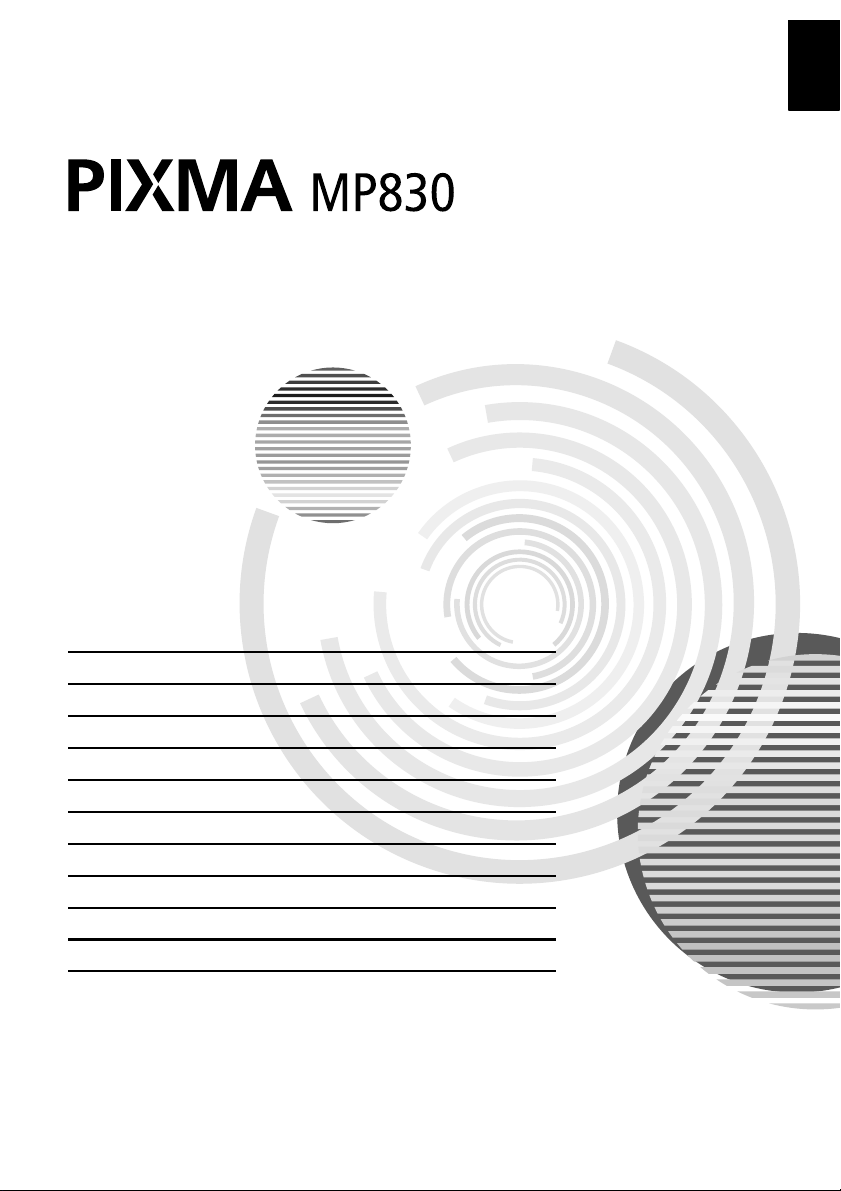
Kurzanleitung
Inhalt
Einführung 15
Handhaben von Dokumenten 20
Handhaben von Papier 23
Kopieren 29
Drucken von einer Speicherkarte 31
Drucken von Fotos direkt von einem kompatiblen Gerät aus 35
Vorbereiten des Geräts zum Faxen 36
Senden von Faxen 43
Empfangen von Faxen 44
Wart ung 46
DEUTSCH
Page 2
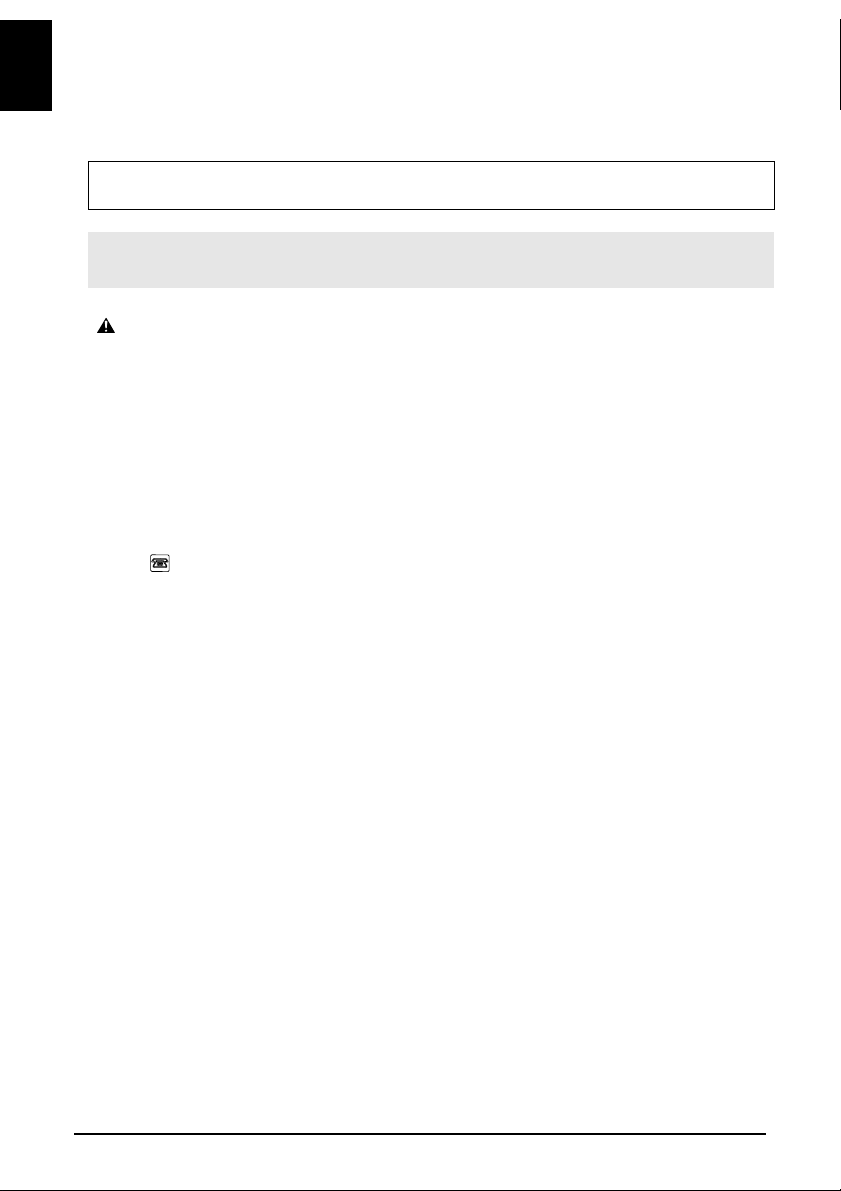
Lesen Sie die [Easy Setup Instructions/Einfache Installationsanleitung], wenn Sie weitere
DEUTSCH
Informationen zu der auf den Seiten 2 und 3 beschriebenen Einrichtung des Geräts benötigen.
Vorbereiten des Geräts
Auspacken des Geräts
Überprüfen Sie, ob die auf dem Deckel der Verpackung abgebildeten Teile vorhanden sind.
.
Lesen Sie auch die Sicherheitsvorkehrungen im Benutzerhandbuch. Beachten Sie sämtliche Warn- und
Vorsichtshinweise, um Personenschäden oder Schäden am Gerät zu vermeiden.
WICHTIG
• Schließen Sie das USB-Kabel erst an, wenn die Software installiert ist.
• Ein Druckerkabel ist im Lieferumfang nicht enthalten. Das USB-Kabel (Länge höchstens 3 m /10 Fuß)
zum Anschluss des Geräts an den Computer muss separat erworben werden.
1 Schließen Sie die Telefonleitung und das Netzkabel an.
• Verwenden Sie das mitgelieferte Telefonkabel.
• Lesen Sie vor dem Anschließen der Telefonleitung „Verbindungsbeispiele für das Gerät“ auf Seite 36.
Nur für Benutzer in Großbritannien
Wenn der Stecker der Telefonleitung nicht in die Buchse des Geräts passt, ist ein B.T.- Adapter zum
Anschließen erforderlich:
Verbinden Sie die Telefonleitung mit dem B.T.- Adapter und den B.T.- Adapter anschließend mit der
Buchse .
2 Schalten Sie das Gerät ein.
• Das Einstellen der Sprache ist nur für bestimmte Länder möglich.
• Wenn die ausgewählte Sprache nicht erwünscht ist, lesen Sie im Benutzerhandbuch nach.
3 Setzen Sie den Druckkopf ein.
• Wenn das Scan-Modul (Druckerabdeckung) länger als 10 Minuten geöffnet bleibt, wird der
Druckkopfhalter nach rechts bewegt. Schließen und öffnen Sie das Scan-Modul (Druckerabdeckung)
erneut, damit der Druckkopfhalter wieder zur Mitte bewegt wird.
• In der Verpackung des Druckkopfs befindet sich möglicherweise ein wenig durchsichtige oder hellblaue
Tinte. Dies hat jedoch keine Auswirkungen auf die Druckqualität. Achten Sie darauf, dass Sie Ihre
Kleidung und Hände nicht mit Tinte beschmutzen.
• Die Schutzkappe darf nicht wieder aufgesetzt werden, nachdem sie entfernt wurde.
4 Setzen Sie die Tintenbehälter ein.
• Die Tintenbehälter müssen in der auf dem Etikett angegebenen Reihenfolge eingesetzt werden.
Sie können das Gerät nur verwenden, wenn alle Tintenbehälter eingesetzt sind.
• Bewahren Sie Tintenbehälter aus Sicherheitsgründen außerhalb der Reichweite von Kleinkindern auf.
• Achten Sie darauf, dass die Tintenbehälter nicht herunterfallen oder geschüttelt werden, da Tinte
austreten und Kleidung und Hände verschmutzen kann.
• Achten Sie darauf, dass Sie beim Entfernen des durchsichtigen Schutzstreifens vom Tintenbehälter die
in Schritt 4 angegebene Reihenfolge genau einhalten.
• Die Schutzkappe darf nicht wieder aufgesetzt werden, nachdem sie entfernt wurde.
• Die Alarmanzeige blinkt orange, wenn einer der Tintenbehälter nicht richtig eingesetzt wurde. Öffnen
Sie das Scan-Modul (Druckerabdeckung), und stellen Sie sicher, dass alle Tintenbehälter entsprechend
den Vorgaben in der richtigen Reihenfolge eingesetzt sind.
2
Page 3
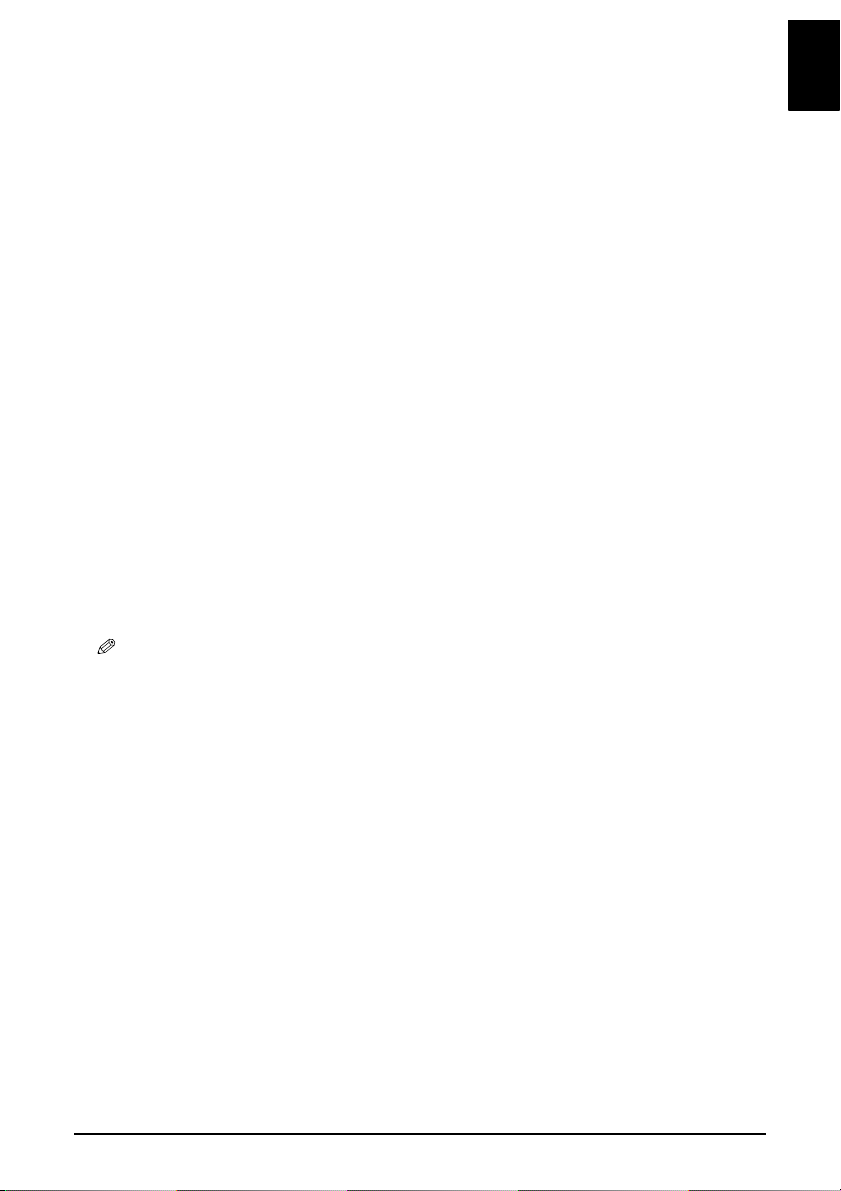
5 Richten Sie den Druckkopf über das Bedienfeld aus.
Führen Sie die automatische Druckkopfausrichtung aus, um eine hohe Druckqualität zu gewährleisten.
• Legen Sie für die automatische Druckkopfausrichtung immer Papier in den automatischen Papiereinzug
ein. Beim Drucken können Sie Papier in den automatischen Papiereinzug und in die Kassette einlegen.
Weitere Einzelheiten finden Sie im Benutzerhandbuch.
• Wenn der Bildschirm zur Druckkopfausrichtung nicht automatisch angezeigt wird, finden Sie weitere
Informationen unter „Automatisches Ausrichten des Druckkopfs“ auf Seite 49.
• Wenn das Muster für die Druckkopfposition gedruckt wird, ist die Druckkopfausrichtung
abgeschlossen.
Faxen
Wählen Sie nach Bedarf den Empfangsmodus aus. Siehe „Empfangsmodi“ auf Seite 44.
• Wenn Sie nur Faxe automatisch mit dem Gerät empfangen möchten oder eine bestimmte Telefonleitung
nur für Faxe haben:
<FAX only/Nur FAX>
• Wenn Sie hauptsächlich Telefonanrufe und nur selten Faxe erhalten, oder wenn Sie Faxe manuell
erhalten möchten:
<Manual RX/Manueller EM>
• Wenn Telefonanrufe vom Anrufbeantworter und Faxe automatisch empfangen werden sollen:
<Ans. machine connect./Anrufbeant. angeschl.>
• Wenn Faxe und Telefonanrufe automatisch angenommen werden sollen:
<FAX/TEL auto switch/Autom. Wechsel F/T>
• Wenn Sie über Ihre Telefongesellschaft einen DRPD-Dienst (Distinctive Ring Pattern Detection)
abonniert haben (nur in den USA und Kanada verfügbar):
<DRPD>
• Wenn Ihr Gerät anhand des Ruftonmusters automatisch zwischen Fax- und Telefonanrufen wechseln
soll (Network Switch):
<Network switch>
DEUTSCH
• Um ein Fax zu versenden, müssen Sie zunächst den Telefonleitungstyp im Gerät korrekt einstellen.
Informationen zum Bestätigen und Ändern dieser Einstellung finden Sie im Benutzerhandbuch.
Wenden Sie sich an Ihre Telefongesellschaft, wenn Sie weitere Informationen zu Ihrem
Telefonleitungstyp benötigen.
3
Page 4
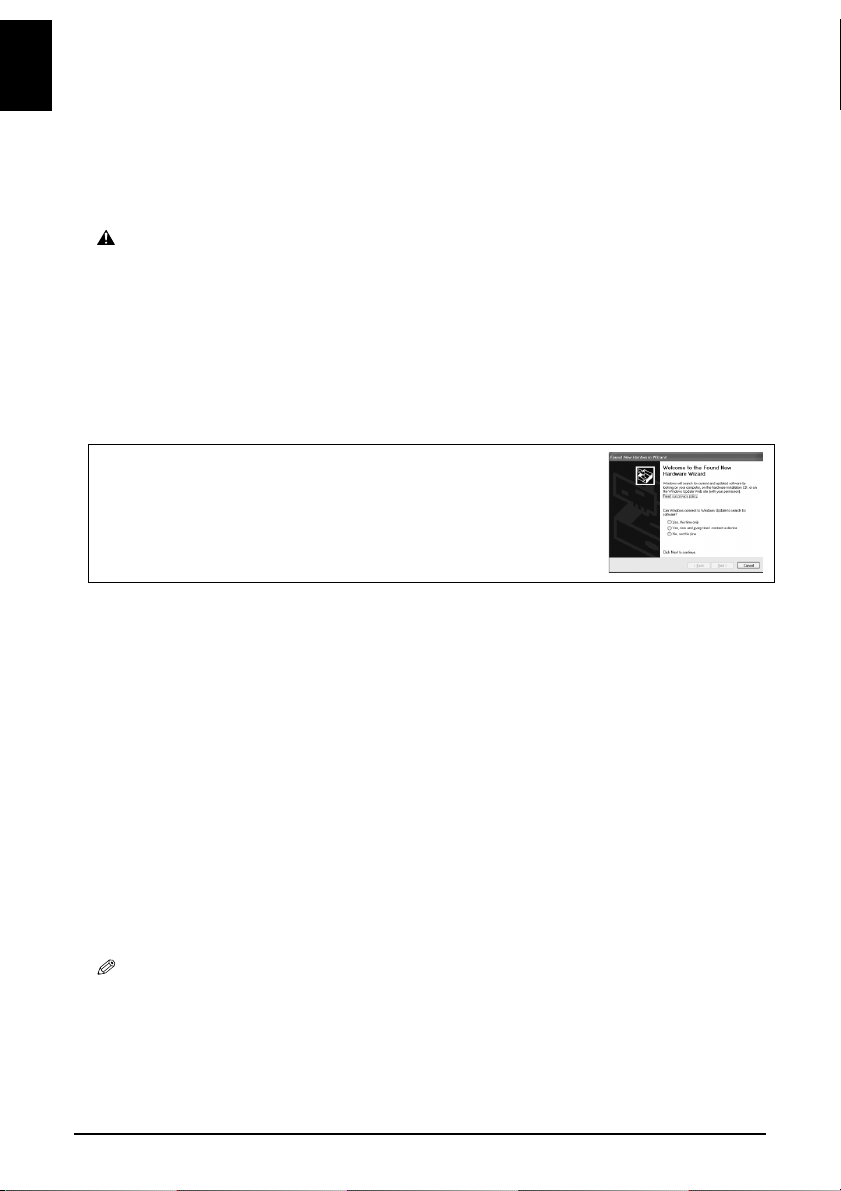
Weitere Informationen zum Installieren der Software auf dieser Seite finden Sie auch im
DEUTSCH
Handbuch [Easy Setup Instructions/Einfache Installationsanleitung].
Installieren der Software
Wählen Sie [Easy Install/Einfache Installation], um die Anwendungssoftware, das Online-Handbuch und
die MP-Treiber zu installieren. Wählen Sie [Custom Install/Benutzerdefinierte Installation], um nur
bestimmte Optionen zu installieren.
WICHTIG
• Schließen Sie alle Anwendungen einschließlich der Antivirenprogramme. Sicherheitsprogramme
können nach der Installation neu gestartet werden.
Installieren des MP-Treibers - Windows
• Wenn auf Ihrem Computer bereits eine ältere Version der MultiPASS Suite-Software installiert ist,
muss diese vor der Installation der neuen Version deinstalliert werden. Informationen zur Deinstallation
finden Sie in dem Handbuch der jeweiligen MultiPASS Suite.
• Unter Windows XP oder Windows 2000 müssen Sie als Administrator angemeldet sein bzw. über
Administratorrechte verfügen, um die Software installieren zu können.
• Wechseln Sie während des Installationsvorgangs nicht den Benutzer.
• Wenn der folgende Bildschirm angezeigt wird, ist das USB-Kabel
angeschlossen.
Führen Sie folgende Schritte aus.
1. Drücken Sie die Taste [ON/OFF], um das Gerät auszuschalten.
2. Ziehen Sie das USB-Kabel ab.
3. Klicken Sie auf [Cancel/Abbrechen].
®
Installieren des MP-Treibers - Macintosh
• Verwenden Sie das Gerät nicht unter Mac® OS 9 oder Mac OS X Classic, da diese Umgebungen nicht
unterstützt werden.
• Geben Sie gegebenenfalls den Namen und das Kennwort für das Administratorkonto ein.
Führen Sie Folgendes durch, um zu überprüfen, ob der Treiber ordnungsgemäß installiert wurde
1. Wählen Sie im Menü [Go/Gehe zu] die Option [Applications/Anwendungen] aus.
2. Doppelklicken Sie auf den Ordner [Utilities/Dienstprogramme] und dann auf das Symbol [Printer
Setup Utility/Drucker-Dienstprogramm] (bzw. auf [Print Center] unter Mac OS X v.10.2.x).
Wenn der Drucker unter [Printer List/Druckerliste] angezeigt wird, ist der Druckertreiber installiert.
Wird der Drucker nicht unter [Printer List/Druckerliste] angezeigt, klicken Sie unter [Printer List/
Druckerliste] auf [Add/Hinzufügen], und wählen Sie im Popup-Menü die Option [USB]. Wählen Sie
aus der Liste [Product/Produkt] den Eintrag [MP830] aus, und klicken Sie auf [Add/Hinzufügen].
Bei einer Verbindung mit einem Mac OS X v.10.3.3 oder früher:
Wenn der Computer bei angeschlossenem Gerät neu gestartet wird, wird das Gerät möglicherweise nicht
erkannt. Sie beheben dieses Problem, indem Sie entweder das USB-Kabel abziehen und dann wieder
anschließen oder das Gerät aus- und dann wieder einschalten.
• [MP830 FAX] wird zwar in der Namensliste angezeigt, Sie können [MP830 FAX] jedoch nicht
hinzufügen. Sie können das Dokument entsprechend den aktuellen Druckeinstellungen über das interne
Modem des Computers faxen. Sie können vom Computer aus allerdings keine Faxe über das Gerät
senden.
®
4
Page 5
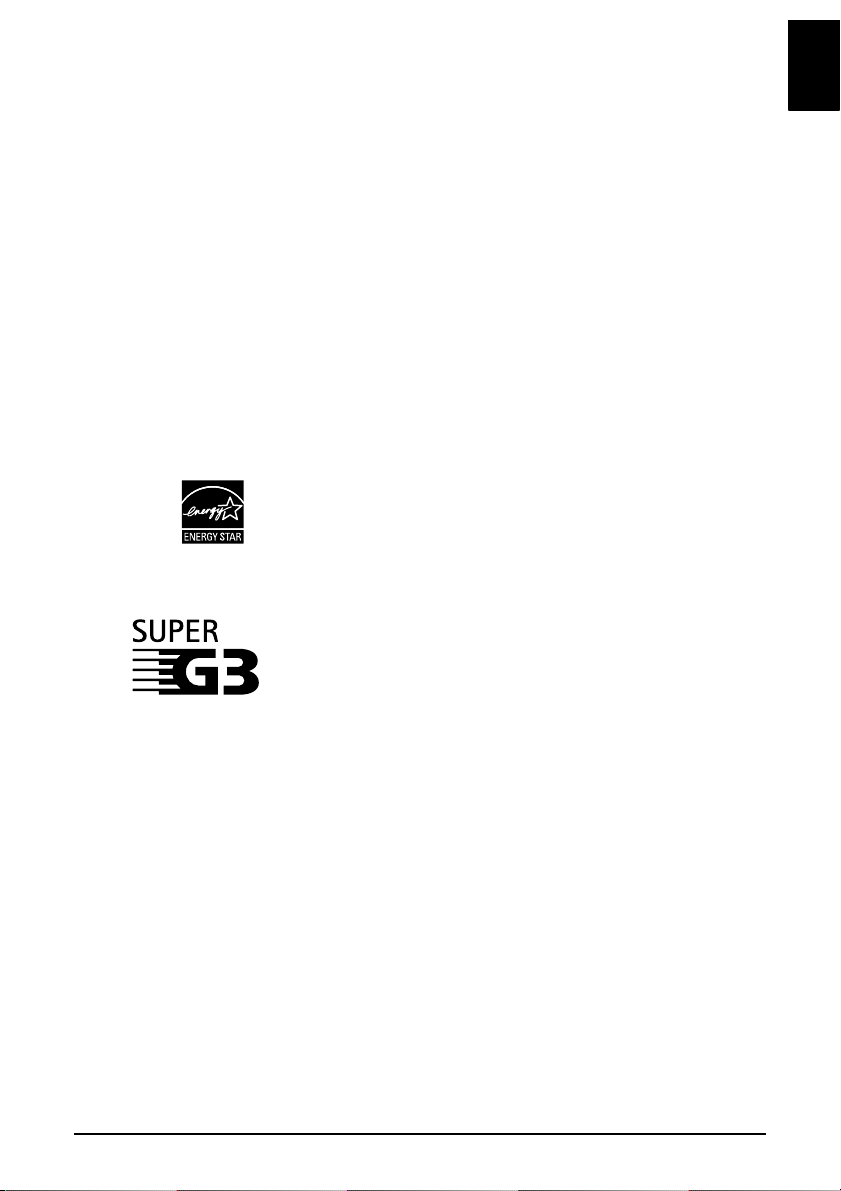
Canon MP830 Kurzanleitung
Copyright
Dieses Handbuch ist urheberrechtlich durch Canon Inc. geschützt. Alle Rechte
vorbehalten.
Nach dem Urheberrecht darf dieses Handbuch ohne vorherige schriftliche Genehmigung
von Canon Inc. in keiner Form, ob vollständig oder teilweise, reproduziert werden.
© 2006 Canon Inc.
Haftungsausschluss
Canon Inc. hat dieses Handbuch sorgfältig daraufhin überprüft, Ihnen eine leicht
verständliche Anleitung zur Canon MP830-Reihe bereitzustellen. Alle Angaben,
technischen Informationen und Empfehlungen in diesem und anderen Handbüchern
sowie in zugehörigen Dokumenten sind verlässlich, die Genauigkeit und Vollständigkeit
dieser Angaben wird jedoch nicht garantiert oder zugesichert. Die Angaben dienen
ebenso wenig dem Zweck einer Repräsentation bzw. Gewährleistung in Bezug auf die
beschriebenen Produkte und sollten auch nicht als solche verstanden werden.
Die Angaben können sich jederzeit ohne vorherige Ankündigung ändern.
Als ENERGY STAR-Partner bestätigt Canon Inc., dass dieses
Produkt die Energiesparrichtlinien von ENERGY STAR erfüllt.
Alle Informationen zu Produkten, die nicht von Canon stammen, wurden aus öffentlichen
Quellen zusammengetragen. Für deren Richtigkeit wird keine Garantie übernommen.
Super G3 ist ein Begriff für die neue Generation von Faxgeräten mit
ITU-T V.34 Standardmodems mit 33,6 Kbit/s*. Super
G3-Hochgeschwindigkeitsfaxgeräte bieten eine Übertragungszeit
von 3 Sekunden* pro Seite und tragen so zu geringeren Telefonkosten
bei.
* Die Faxübertragungszeit von etwa 3 Sekunden pro Seite basiert auf dem Canon
FAX-Standarddiagramm (Standardmodus) bei einer Modemgeschwindigkeit von
33,6 Kbit/s.
Das öffentliche Telefonnetz unterstützt zurzeit Modemgeschwindigkeiten von
28,8 Kbit/s oder weniger (abhängig vom Zustand der Telefonleitungen).
DEUTSCH
5
Page 6

DEUTSCH
Dieses Gerät unterstützt Exif 2.2 (auch als „ExifPrint“
bezeichnet).
ExifPrint ist ein Standard zur Verbesserung der
Kommunikation zwischen Digitalkameras und Druckern.
Beim Anschließen an eine mit ExifPrint kompatible
Digitalkamera werden die Bilddaten der Kamera bei der
Aufnahme optimiert, sodass Drucke von extrem hoher
Qualität erzielt werden können.
Diese Ausstattung entspricht den grundsätzlichen Anforderungen der
EC-Direktive 1999/5/EC. Wir garantieren, dass dieses Produkt den
EMC-Anforderungen der EC-Direktive 1999/5/EC bei einer
Nennspannung von 230 V bei 50 Hz entspricht, obgleich die
Bemessungseingangsspannung dieses Geräts 120 V - 240 V bei 50/
60 Hz beträgt. Treten bei der Verwendung in einem anderen Land der
EU Probleme auf, wenden Sie sich an den Kundendienst von Canon.
(Nur für Europa)
Modellname
K10270 (PIXMA MP830)
Marken
• „Windows“ und „Internet Explorer“ sind eingetragene Marken der Microsoft
Corporation in den USA und anderen Ländern.
• „Macintosh“ und „Mac“ sind Marken von Apple Computer, Inc., eingetragen in den
USA und in anderen Ländern.
• „SmartMedia“ ist eine Marke der Toshiba Corporation.
• „MEMORY STICK“, „Memory Stick PRO“, „MEMORY STICK Duo“ und „Memory
Stick Pro Duo“ sind Marken der Sony Corporation.
• „xD-Picture Card“ ist eine Marke von Fuji Photo Film Co., Ltd.
• „MultiMediaCard“ ist eine Marke der Infineon Technologies AG.
• „SD Secure Digital memory card“ und „miniSD Card“ sind Marken der SD
Association.
• Die Angaben können sich jederzeit ohne vorherige Ankündigung ändern.
6
Page 7
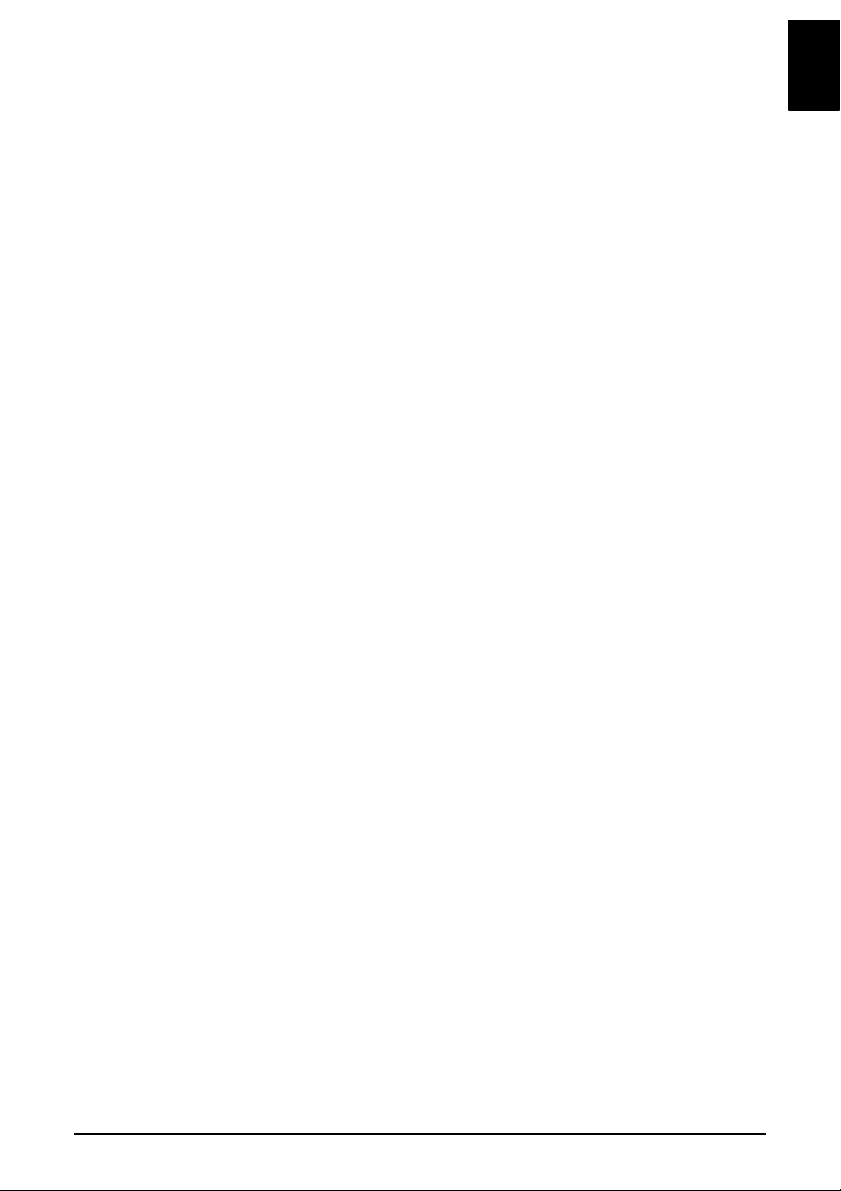
X Verwenden der beiliegenden Dokumentation
[Easy Setup Instructions/Einfache Installationsanleitung] (Gedruckte Dokumentation):
Lesen Sie dieses Blatt zuerst durch.
Es enthält Anweisungen zum Einrichten des Geräts für dessen Verwendung.
Kurzanleitung (dieses Handbuch)
Lesen Sie dieses Handbuch, wenn Sie das Gerät zum ersten Mal verwenden.
Nachdem Sie die Anweisungen im Handbuch [Easy Setup Instructions/Einfache
Installationsanleitung] ausgeführt haben, empfiehlt es sich, dieses Handbuch zu lesen,
damit Sie mit der grundlegenden Bedienung und einigen der Hauptfunktionen des Geräts
vertraut werden.
Online-Handbücher
Benutzerhandbuch
Lesen Sie dieses Handbuch, wenn Sie das Gerät zum ersten Mal verwenden.
Wenn Sie die Anweisungen unter [Easy Setup Instructions/Einfache
Installationsanleitung] ausgeführt haben, lesen Sie dieses Handbuch. Es enthält
Informationen zum Drucken von einem Computer aus, zum direkten Fotodruck von
bestimmten Digitalkameras aus sowie zum Faxen, Kopieren und Scannen.
Vollständige Anweisungen zu einigen erweiterten Funktionen finden Sie in den folgenden
Handbüchern.
Scan-Handbuch
In diesem Handbuch finden Sie vollständige Anweisungen zu Betrieb und Einstellungen
beim Scannen.
Druckertreiberhandbuch
In diesem Handbuch finden Sie vollständige Anweisungen zum Anpassen des
Druckertreibers.
[FAX Driver Guide/Faxtreiberhandbuch]
In diesem Handbuch finden Sie vollständige Anweisungen zum Anpassen des Faxtreibers.
Handbuch zu Fotoanwendungen
In diesem Handbuch finden Sie Anweisungen zur Verwendung der vielfältigen auf der
[Setup CD-ROM/Installations-CD-ROM] enthaltenen Anwendungssoftware.
DEUTSCH
7
Page 8

X Verwenden der Online-Handbücher
DEUTSCH
Die Online-Handbücher können auf dem Computer anzeigt werden.
In diesen Handbüchern finden Sie unter anderem ausführliche Informationen zur
Verwendung des Geräts, die nicht in diesem Dokument enthalten sind, zur Fehlersuche
und zur Verwendung der Anwendungssoftware, die auf der [Setup CD-ROM/
Installations-CD-ROM] enthalten ist.
Wenn Sie die Online-Handbücher nicht installiert oder gelöscht haben, können Sie sie
mithilfe der [Setup CD-ROM/Installations-CD-ROM] wie folgt installieren.
• Wählen Sie [Easy Install/Einfache Installation], um die Online-Handbücher zusammen
mit dem MP-Treiber und der Anwendungssoftware zu installieren.
• Wählen Sie unter [Custom Install/Benutzerdefinierte Installation] die Option
[On-screen Manual/Online-Handbuch], um die Online-Handbücher zu installieren.
Windows:
• Browser: Windows
• Microsoft Internet Explorer® 5.0 oder höher muss installiert sein.
• Je nach Betriebssystem oder Version von Internet Explorer wird das Online-Handbuch
möglicherweise nicht ordnungsgemäß angezeigt. Wir empfehlen, Ihr System regelmäßig über
Windows Update zu aktualisieren.
®
HTML Help Viewer
Macintosh:
• Browser: Help Viewer
• Möglicherweise kann das Online-Handbuch aufgrund des Betriebssystems nicht ordnungsgemäß
angezeigt werden. Wir empfehlen, Ihr System regelmäßig zu aktualisieren.
• Zum Anzeigen der Online-Handbücher empfehlen wir Ihnen, Safari als Webbrowser zu
verwenden. Wenn Safari noch nicht auf Ihrem Computer installiert ist, können Sie ihn von der
Apple-Website herunterladen und installieren.
8
Page 9

X Lesen des Dokuments
In diesem Handbuch verwendete Symbole
WARNHINWEIS Weist auf Warnungen zu Vorgängen hin, die bei nicht ordnungsgemäßer
Ausführung zu Verletzungen oder sogar zum Tod führen können.
Beachten Sie diese Warnhinweise stets für den sicheren Umgang mit dem
Gerät.
VORSICHT Weist auf Warnungen zu Vorgängen hin, die bei nicht ordnungsgemäßer
WICHTIG Hiermit werden wichtige Hinweise zum Betrieb und zu Einschränkungen
1. (Zwischenschritt des
Vorgangs)
In diesem Handbuch verwendete Tasten/Schaltflächen
[Taste] Der Text innerhalb dieser Klammern weist auf eine Taste auf dem Bedienfeld des
<Anzeige> Der Text innerhalb dieser Klammern weist auf Meldungen oder wählbare Menüs
Ausführung zu Verletzungen oder Sachschäden führen können. Beachten
Sie diese Warnhinweise stets für den sicheren Umgang mit dem Gerät.
des Betriebs angezeigt. Lesen Sie diese Hinweise sorgfältig, um das Gerät
ordnungsgemäß zu bedienen und Schäden zu vermeiden.
Hiermit werden Hinweise zum Betrieb oder zusätzliche Erklärungen
angezeigt. Lesen Sie sich diese Hinweise sorgfältig durch.
Schrittweise Erklärung der einzelnen Schritte eines Vorgangs.
Geräts oder am Computer hin.
Beispiel: [Color] (Farbe)
hin, die auf der LCD-Anzeige angezeigt werden.
Beispiel: <Photo Paper Pro/Prof. Fotopapier>, <OFF/AUS>
DEUTSCH
9
Page 10

In diesem Handbuch verwendete Begriffe
DEUTSCH
Gerät Allgemeiner Begriff, der den MP830 bezeichnet.
Standard Eine Einstellung, die aktiv bleibt, bis sie geändert wird.
Dokumente Originalblätter, Seiten eines Buchs oder Fotos, die Sie mit dem Gerät kopieren,
Papier Das Papier, auf dem Sie mit dem Gerät drucken.
Menü Eine Liste von Einstellungen, aus denen Sie ein Objekt zum Einrichten oder
faxen oder scannen.
Ändern auswählen können. Der Titel des jeweiligen Menüs wird auf der
LCD-Anzeige angezeigt.
X Auswahl der Sprache für die LCD-Anzeige
1 Drücken Sie die Taste [Menu].
2 Wählen Sie mit [W] oder [X] die Option <Maintenance/Settings /
Wartung/Einstellungen> aus, und drücken Sie anschließend die
Taste [OK].
3 Wählen Sie mit [W] oder [X] die Option <Device settings/
Geräteeinstellungen> aus, und drücken Sie anschließend die
Taste [OK].
4 Wählen Sie mit [S] oder [T] die Option <Language selection/
Sprachenauswahl> aus, und drücken Sie anschließend die Taste [OK].
5 Wählen Sie mit [S] oder [T] die Sprache aus, und drücken Sie
anschließend die Taste [OK].
10
Page 11
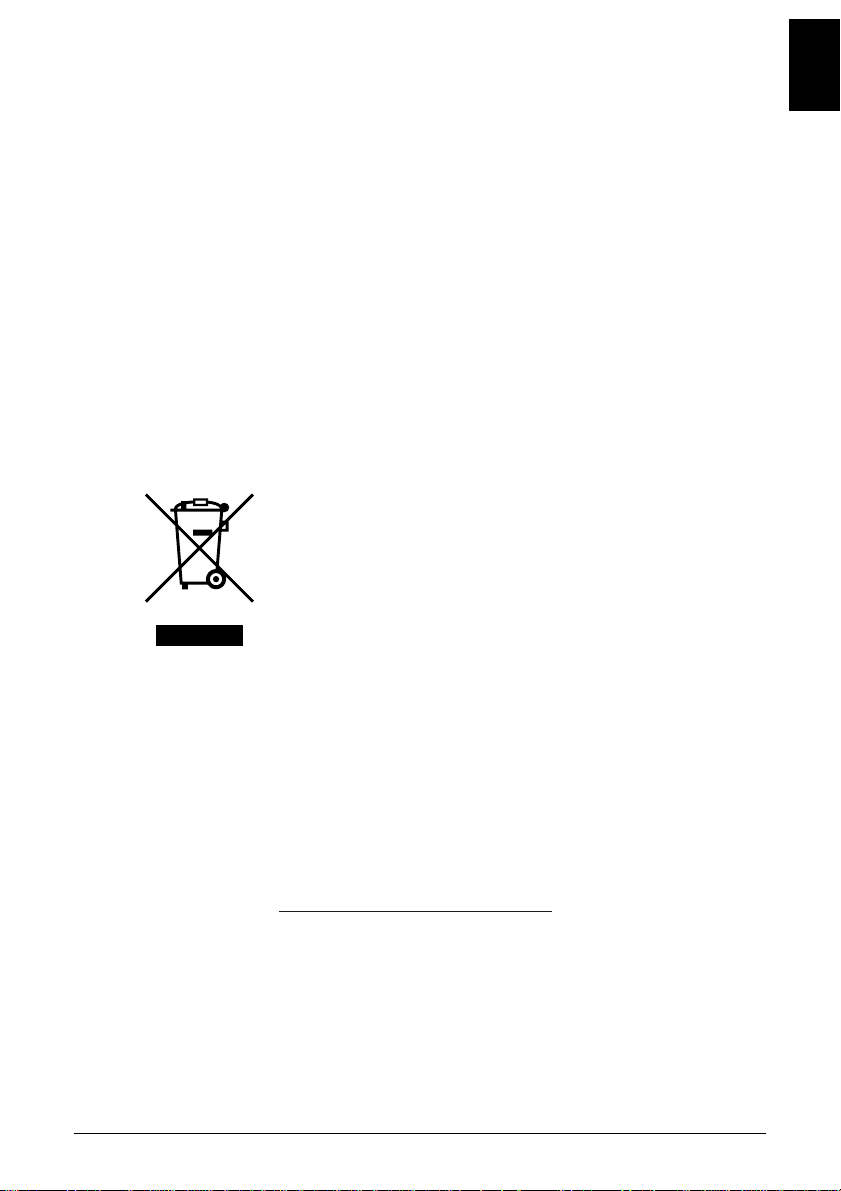
X Rechtliche Einschränkungen bei der Verwendung dieses
Produkts und der Verwendung von Bildern
Das Kopieren, Scannen, Drucken oder Verwenden von Reproduktionen der folgenden
Dokumente kann unrechtmäßig sein. Die hier aufgeführte Liste ist nicht vollständig.
Wenden Sie sich im Zweifelsfall an einen zuständigen Rechtsvertreter.
.
• Banknoten
• Zahlungsanweisungen
• Einlagenzertifikate
• Briefmarken (entwertet oder nicht)
• Ausweispapiere
• Dienst- oder Vorlagenpapiere
• Bescheinigungen oder Vorlagen
behördlicher Einrichtungen
• Fahrzeugführerscheine und -papiere
• Reiseschecks
• Essensmarken
• Pässe
• Einwanderungspapiere
• Steuer-/Gebührenmarken (entwertet und
nicht entwertet)
• Anleihe- oder Schuldscheine
• Aktienurkunden
• Urheberrechtlich geschützte Werke/
Kunstwerke ohne Erlaubnis des Urhebers
X Nur Europäische Union (und EWR).
Dieses Symbol weist darauf hin, dass dieses Produkt gemäß Richtlinie
über Elektro- und Elektronik-Altgeräte (2002/96/EG) und nationalen
Gesetzen nicht über den Hausmüll entsorgt werden darf. Dieses
Produkt muss bei einer dafür vorgesehenen Sammelstelle abgegeben
werden. Dies kann z. B. durch Rückgabe beim Kauf eines ähnlichen
Produkts oder durch Abgabe bei einer autorisierten Sammelstelle für
die Wiederaufbereitung von Elektro- und Elektronik-Altgeräten
geschehen. Der unsachgemäße Umgang mit Altgeräten kann aufgrund
potentiell gefährlicher Stoffe, die häufig in Elektro- und
Elektronik-Altgeräte enthalten sind, negative Auswirkungen auf die
Umwelt und die menschliche Gesundheit haben. Durch die
sachgemäße Entsorgung dieses Produkts tragen außerdem Sie zu einer
effektiven Nutzung natürlicher Ressourcen bei. Informationen zu
Sammelstellen für Altgeräte erhalten Sie bei Ihrer Stadtverwaltung,
dem öffentlich-rechtlichen Entsorgungsträger, einer autorisierten
Stelle für die Entsorgung von Elektro- und Elektronik-Altgeräten oder
Ihrer Müllabfuhr.
Weitere Informationen zur Rückgabe und Entsorgung von
Elektro- und Elektronik-Altgeräten finden Sie unter
www.canon-europe.com/environment
(EWR: Norwegen, Island und Liechtenstein)
.
DEUTSCH
11
Page 12
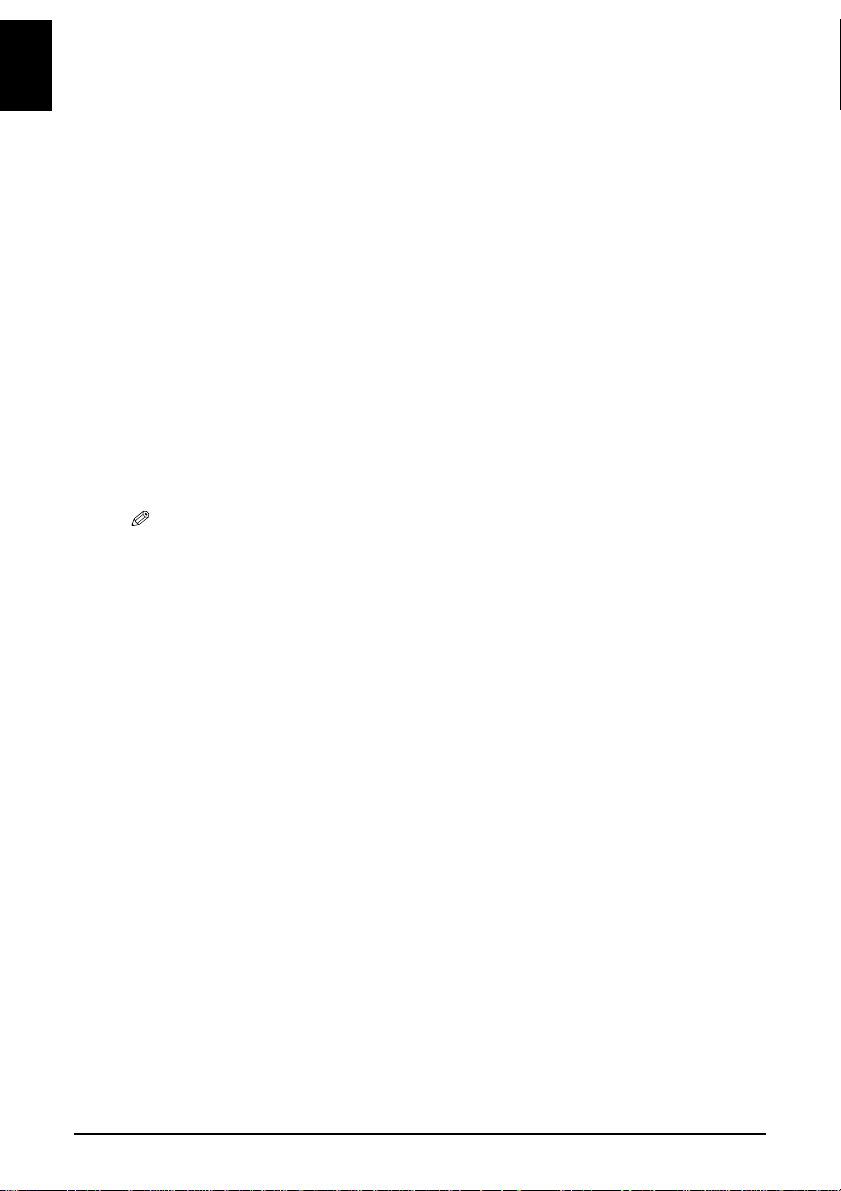
X Benutzer in Kanada
DEUTSCH
Vorbereitungen für die Installation von Canon-Faxgeräten
A. Standort
Das Gerät muss auf einem geeigneten Tisch, Schrank o. ä. stehen. Die Abmessungen und
das Gewicht des Geräts entnehmen Sie dem Anhang.
B. Bestellinformationen
1. Sie benötigen eine Telefonanlage mit nur einem Kabel und Ton- oder Impulswahl
sowie einem standardmäßigen 6-poligen Modulstecker. (Es wird die Tonwahl
empfohlen, falls verfügbar.)
2. Bestellen Sie eine CA11A-Modulbuchse, die von der Telefongesellschaft angebracht
werden sollte. Wenn die CA11A-Modulbuchse nicht vorhanden ist, ist eine
Installation des Geräts nicht möglich.
3. Bestellen Sie bei Ihrer Telefongesellschaft eine normale Geschäftsleitung. Bei dieser
Leitung muss es sich um eine standardmäßige Sprachkanalleitung oder eine
vergleichbare Leitung handeln. Verwenden Sie eine Leitung pro Gerät.
DDD (Direct Distance Dial)-Leitung
-oderIDDD (International Direct Distance Dial)-Leitung für Überseeverbindungen.
• Canon empfiehlt eine den Industrienormen entsprechende Einzelleitung, z. B. über Telefone der
Modelle 2500 (Tonwahl) oder 500 (Ton-/Impulswahl). Es kann für das Gerät eine speziell
zugeordnete Durchwahl von einer Nebenstelle (PBX, Private Branch Exchange) ohne
Anklopffunktion verwendet werden. Tastentelefonsysteme werden nicht empfohlen, da sie
nichtstandardisierte Rufsignale senden sowie spezielle Codes, die zu Fehlern bei der
Faxübertragung führen können.
C. Anforderungen an die Energieversorgung
Bei der Steckdose sollte es sich um eine zweipolige geerdete Steckdose handeln (Einfachoder Doppelsteckdose). Schließen Sie daran keine Kopiergeräte, Heizer, Klimaanlagen
oder andere elektrische Geräte an, die thermostatisch gesteuert werden. Das Gerät
benötigt 120 Volt und 15 Ampere. Die CA11A-Modulbuchse muss sich relativ nah an der
Streckdose befinden, damit die Installation problemlos durchgeführt werden kann.
Hinweis
Dieses Gerät erfüllt die anwendbaren technischen Spezifikationen der kanadischen
Industrienorm für Endstellengeräte.
12
Page 13
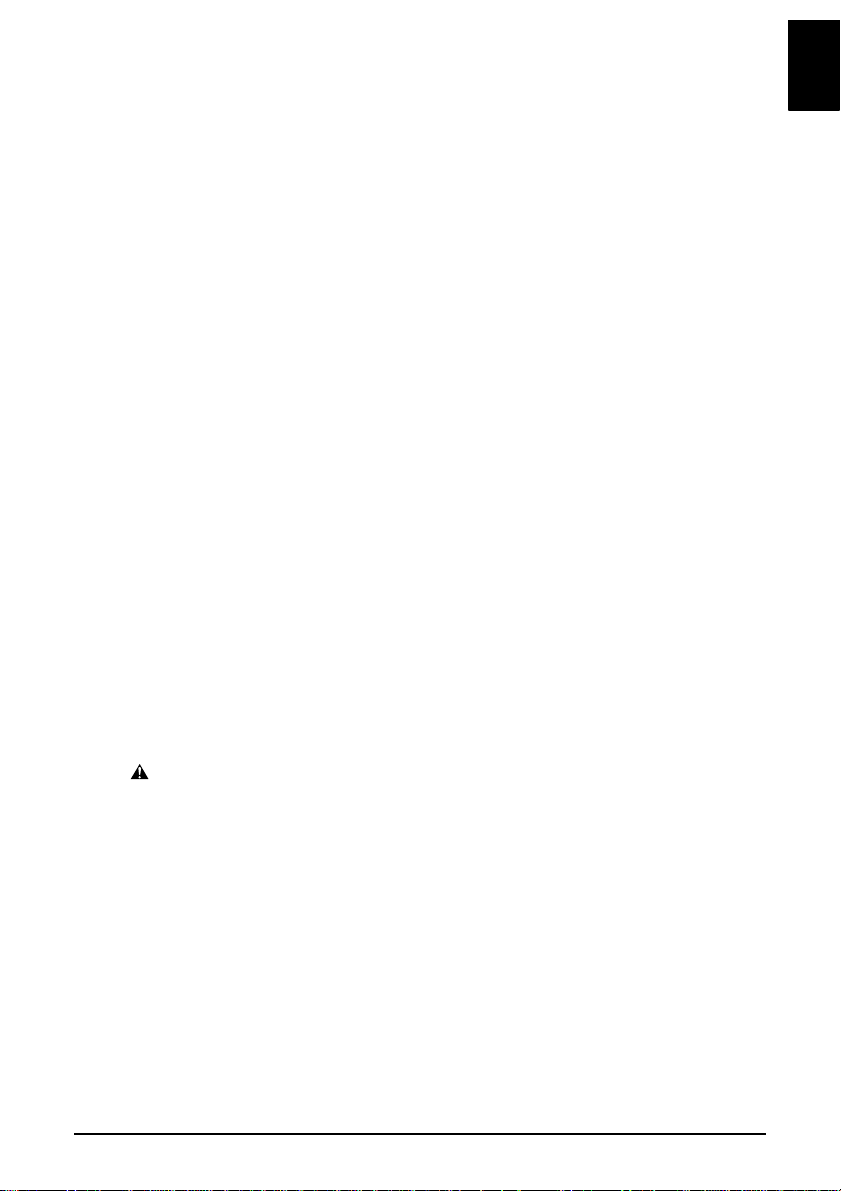
Avis
Le présent matériel est conforme aux spécifications techniques applicables d'Industrie
Canada.
Vor der Installation dieses Geräts sollten die Benutzer überprüfen, dass das Gerät den
Anforderungen der örtlichen Telefongesellschaft entspricht. Das Gerät muss zudem über
eine geeignete Verbindungsmethode installiert werden. In einigen Fällen kann das von
der Telefongesellschaft zur Verfügung gestellte Kabel durch zertifiziertes
Anschlusszubehör (Verlängerungskabel) verlängert werden. Dabei kann es zu einer
Beeinträchtigung der Leistung kommen, auch wenn alle oben genannten Bedingungen
zutreffen würden.
Anhand der jedem Endgerät zugewiesenen REN-Nummer (Ringer Equivalence Number)
wird angegeben, wie viele Endgeräte an eine Telefonschnittstelle höchstens
angeschlossen werden können. Jegliche Kombination von Geräten ist möglich, solange
die Summe der REN-Nummern aller Geräte die Zahl fünf nicht überschreitet.
Auch wenn die Option für eine zweite Leitung installiert ist, gilt die REN für jeden
Anschluss.
Avis
L'indice d'équivalence de la sonnerie (IES) sert à indiquer le nombre maximal de
terminaux qui peuvent être raccordés à une interface téléphonique. La terminaison d'une
interface peut consister en une combinaison quelconque de dispositifs, à la seule
condition que la somme d'indices d'équivalence de la sonnerie de tous les dispositifs
n'excède pas 5.
Reparaturen am Gerät sollten nur von einem in Kanada autorisierten Experten
durchgeführt werden. Fehlfunktionen sowie jegliche Reparaturen oder Änderungen,
die der Benutzer an diesem Gerät vornimmt, führen dazu, dass die Telefongesellschaft
den Benutzer auffordern kann, das Gerät aus dem Telefonnetz zu entfernen.
Die Benutzer sollten sich zu ihrer eigenen Sicherheit vergewissern, dass die
Erdungsleitungen der Stromversorgung, der Telefonleitungen und der internen
metallischen Wasserleitungssysteme, falls vorhanden, miteinander verbunden sind.
Diese Vorsichtsmaßnahme ist in ländlichen Gebieten unter Umständen besonders
wichtig.
VORSICHT
• Benutzer sollten nicht versuchen, solche Verbindungen selbst herzustellen. Wenden Sie sich
an ein entsprechendes Elektrikunternehmen.
• Dieses Digitalgerät der Klasse B erfüllt alle Anforderungen der kanadischen Bestimmungen
für Interferenzen erzeugende Geräte.
• Cet appareil numérique de la classe B respecte toutes les exigences du Règlement sur le
matériel brouilleur du Canada.
DEUTSCH
13
Page 14
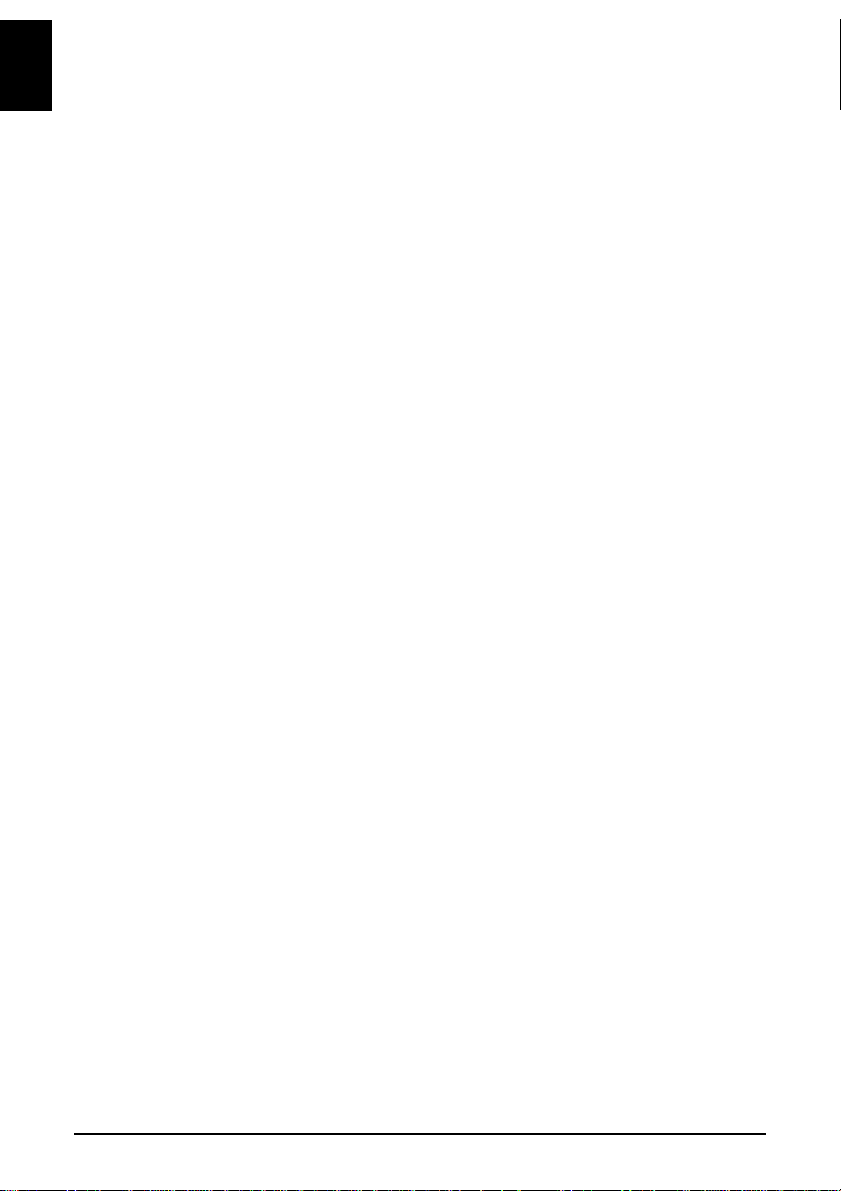
Technischer Support
DEUTSCH
Canon Canada Inc. bietet mehrere Möglichkeiten des technischen Supports*:
• Interaktive Fehlersuche, E-Mail an den technischen Support, aktuelle
Treiber-Downloads und Antworten auf häufig gestellte Fragen (www.canon.ca)
• Gebührenfreier persönlicher Support montags-freitags 9-20 Uhr EST (außer an
Feiertagen) für Produkte innerhalb des Garantiezeitraums (1-800-OK-CANON)
• Die Adresse einer Vertragsservicestelle in Ihrer Nähe (1-800-OK-CANON). Kann das
Problem nicht mithilfe einer der erwähnten Möglichkeiten des technischen Supports
behoben werden, erhalten Sie Informationen zur Reparatur unter der oben aufgeführten
gebührenfreien Nummer des technischen Supports oder auf der Website unter
www.canon.ca.
*Die Services im Rahmen des Support-Programms können jederzeit geändert werden.
CANON CANADA INC.
1-800-OK-CANON (1-800-652-2666)
http://www.canon.ca
14
Page 15
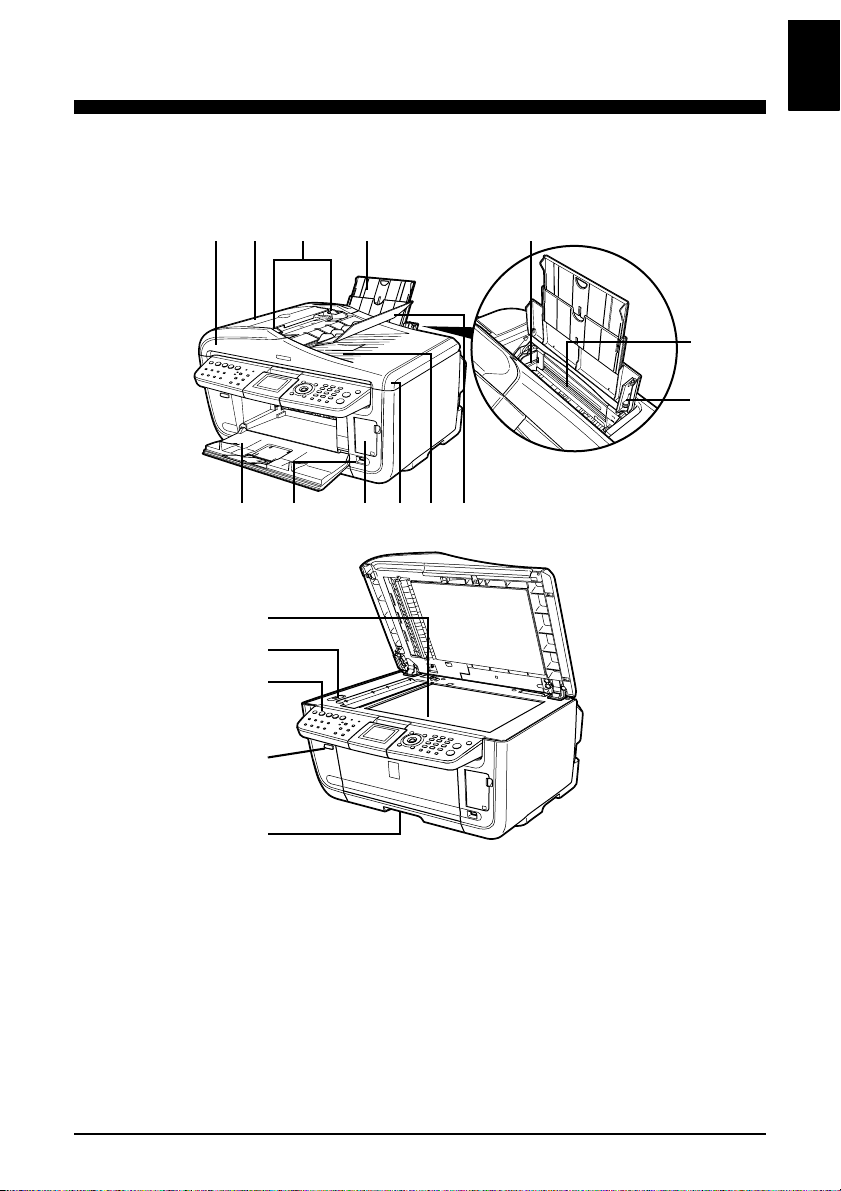
1 Einführung
X Hauptkomponenten und ihre Funktionen
Vorderansicht
(1) (2)
(3)
(4)
(5)
DEUTSCH
(6)
(7)
(11)
(13)
(12)
(14)
(15)
(16)
(17)
(18)
ADF (Automatischer
(1)
Dokumenteneinzug)
Abdeckung des Einzugs Öffnen Sie diese Abdeckung, um einen Papierstau zu beheben.
(2)
Dokumentführungen Passen Sie diese Führungen an die Breite des Dokuments an.
(3)
Papierstütze Stützt das ins Fach eingelegte Papier. Ziehen Sie die Stütze an
(4)
(10)
Scannt Dokumente automatisch, die in das Dokumentenfach
eingelegt wurden.
der runden Kerbe bis zum Anschlag heraus, bevor Sie Papier
einlegen.
(9)
(8)
Kapitel 1 Einführung 15
Page 16

Papierführung Beim Einlegen von Papier ist darauf zu achten, dass die linke
DEUTSCH
(5)
Papierkante an dieser Führung anliegt.
Drücken Sie zum Verstellen der Papierführung den Knopf, und
schieben Sie die Führung in die entsprechende Richtung.
Automatischer Papiereinzug Legen Sie Papier vor dem Drucken hier ein. Das Papier wird
(6)
Klappenführung Richten Sie die rechte Seite des Papiers an dieser Führung aus.
(7)
Dokumentenfach Öffnen Sie das Fach zum Einlegen eines Dokuments. Nach dem
(8)
Dokumentenausgabefach Die über das Dokumentenfach gescannten Dokumente werden
(9)
Vorlagendeckel Öffnen Sie diesen Deckel, um ein Dokument auf die
(10)
Abdeckung des
(11)
Kartensteckplatzes
Anschluss für den
(12)
Direktdruck
Papierausgabefach Öffnen Sie dieses Ausgabefach vor dem K opieren oder Drucken,
(13)
Glasauflagefläche Hier werden zu verarbeitende Dokumente aufgelegt.
(14)
Scanner-Verriegelung Dient zur Sperrung der internen Leuchtstofflampe unterhalb der
(15)
Bedienfeld Hier werden Einstellungen und die Bedienung des Geräts
(16)
Entriegelungstaste Drücken Sie diese Taste, um das Papierausgabefach zu öffnen.
(17)
Kassette Hier wird das Papier eingelegt, das regelmäßig verwendet wird.
(18)
automatisch blattweise eingezogen.
Einlegen wird das Dokument seitenweise eingezogen. Legen Sie
das Dokument so ein, dass die zu scannende Seite nach oben
zeigt.
hier ausgegeben.
Glasauflagefläche zu legen.
Öffnen Sie diese Abdeckung, um eine Speicherkarte
einzusetzen.
Dieser Anschluss wird beim direkten Druck von einer mit
PictBridge oder Canon Bubble Jet Direct kompatiblen
Digitalkamera oder einem kompatiblen Digitalvideocamcorder
aus verwendet.
indem Sie die Entriegelungstaste drücken. Wenn es nicht
geöffnet ist, wird es beim Kopieren oder Drucken automatisch
geöffnet.
Schließen Sie das Fach, wenn es nicht verwendet wird.
Glasauflagefläche (Scannerlampe) beim Transportieren des
Geräts. Entsperren Sie die Verriegelung, bevor Sie das Gerät
einschalten.
vorgenommen. Siehe „Bezeichnungen und Funktionen des
Bedienfelds“ auf Seite 18.
Das Papier wird automatisch blattweise eingezogen.
* Foto-Etiketten und Papier im Format 2,13" x 3,39"/54,0 x
86,0 mm können nicht in die Kassette eingelegt werden.
16 Einführung Kapitel 1
Page 17

Rück- und Innenansicht
(22)
DEUTSCH
(19) (20) (21)
(31)
(30)
Sperrhebel des Druckkopfs Mit diesem Hebel wird der Druckkopf fixiert.
(19)
Tintenbehälteranzeige Leuchtet oder blinkt rot, um den Status des Tintenbehälters
(20)
Druckkopfhalter Hier wird der Druckkopf eingesetzt.
(21)
Scan-Modul
(22)
(Druckerabdeckung)
Innenabdeckung Hier wird das CD-R-Fach eingesetzt. Öffnen Sie diese
(23)
Kartensteckplatz Hier kann eine Speicherkarte eingesetzt werden.
(24)
Kontrollanzeige Leuchtet, wenn eine Speicherkarte in den Kartensteckplatz
(25)
Duplex-Transporteinheit Ziehen Sie bei Papierstau die Kassette heraus, und öffnen Sie
(26)
Netzanschluss Hier wird das mitgelieferte Netzkabel angeschlossen.
(27)
Hintere Abdeckung Öffnen Sie diese Abdeckung, um einen Papierstau zu beheben.
(28)
Anschluss für externes Gerät Hier kann ein externes Gerät angeschlossen werden.
(29)
Anschluss für Telefonleitung Hier kann die Telefonleitung angeschlossen werden.
(30)
USB-Anschluss
(31)
(für Computer)
(23)
(28)(29)
(27)
anzuzeigen.
Dieses Modul wird zum Scannen von Dokumenten verwendet.
Öffnen Sie es zum Austauschen von Tintentanks oder zum
Beheben von Papierstaus.
Abdeckung zum Drucken auf einer DVD/CD.
eingesetzt ist. Die Leuchte blinkt, wenn das Gerät Daten auf die
Speicherkarte schreibt oder Daten von der Speicherkarte liest.
die Einheit, um das Papier zu entfernen.
Über diesen Anschluss kann das Gerät mit einem USB-Kabel
an einen Computer angeschlossen werden.
(24)
(25)
(26)
Kapitel 1 Einführung 17
Page 18

Bezeichnungen und Funktionen des Bedienfelds
DEUTSCH
(1)
(2)
(3)
(4)
(5)
(6)
(7)
(8)
(9)
(10)
(11)
(12)
(13)
(14)
(15)
(2)
(1)
(3)
(4)
(5)
(14)
(13)
[ON/OFF] Hierüber wird das Gerät ein- und ausgeschaltet. Achten Sie
[COPY] Aktiviert den Kopiermodus. Blinkt beim Einschalten des
[FAX] Aktiviert den Faxmodus.
[SCAN]* Aktiviert den Scan-Modus. Diese Taste wird verwendet, wenn
[MEMORY CARD] Aktiviert den Speicherkartenmodus.
Betriebs-/Speicheranzeige Blinkt, wenn die Telefonleitung verwendet wird. Leuchtet,
Alarmanzeige Leuchtet bzw. blinkt orange, wenn ein Fehler auftritt bzw. das
LCD-Anzeige Hier werden Meldungen, Menüoptionen und Betriebsstatus
[Menu] Mit dieser Taste werden Menüs angezeigt.
[Settings] (Einstellungen) Verwenden Sie diese Taste zum Konfigurieren der
Zifferntasten Geben Sie hiermit Zahlenwerte wie die Anzahl an Kopien
[Stop/Reset] Mit dieser Taste werden Vorgänge abgebrochen. Wenn Sie
Kurzwahltasten Mit diesen Tasten können Sie gespeicherte Fax- und
Anzeige für den automatischen
Papiereinzug
Anzeige für die Kassette Leuchtet, wenn die Kassette ausgewählt wurde.
(15)
(16)
(7)
(6)
(20)
(18)
(19)
(17)
beim Einschalten des Geräts darauf, dass der Vorlagendeckel
geschlossen ist.
Geräts.
das Gerät an einen Computer angeschlossen ist. (Weitere
Informationen finden Sie im Scan-Handbuch.)
wenn Dokumente im Speicher des Geräts gespeichert
sind.
Papier oder die Tinte ausgegangen ist.
angezeigt.
Einstellungen für Seitenformat, Medientyp und Bildkorrektur.
sowie Fax- bzw. Telefonnummern und Zeichen ein.
diese Taste während des Druckvorgangs drücken, bricht der
Drucker den Druckvorgang ab.
Telefonnummern oder Gruppen wählen.
Leuchtet, wenn der automatische Papiereinzug ausgewählt
wurde.
(21)
(8)
(22)
(9)
(23)
(24)
(10)
(25)
(27)
(26)
(11) (12)
(29)
(28)
(31)(30)
18 Einführung Kapitel 1
Page 19

[Feed Switch] (Einzug) Dient zur Auswahl der Papierquelle. Drücken Sie diesen
(16)
[Photo Index Sheet]
(17)
(Foto-Indexblatt)
[Enlarge/Reduce]
(18)
(Vergrößern/Verkleinern)
[Search] (Suche) Mit dieser Taste können Sie nach Fotos auf der Speicherkarte
(19)
[Two-Sided] (Doppelseitig) Mit dieser Taste können Sie Einstellungen für <Two-sided
(20)
[FAX Quality] (FAX-Qualität) Legt die Auflösung für das zu sendende Fax fest.
(21)
[Back] (Zurück) Mit dieser Taste kehren Sie zum vorherigen Bildschirm zurück.
(22)
[OK] Schließt die Auswahl eines Menüeintrags oder einer
(23)
[S] [T] [W] [X] Mit diesen Tasten blättern Sie durch die Menüoptionen oder
(24)
[Trimming] (Zuschneid.) Mit dieser Taste können Sie das angezeigte Foto zuschneiden.
(25)
[Tone] (Tonwahl) Aktiviert vorübergehend die Tonwahl. Beim Eingeben von
(26)
[Redial/Pause] (Wahlwdh./
(27)
Pause)
[Coded Dial] (Code-Wahl) Drücken Sie diese Taste und einen zweistelligen Code, um eine
(28)
[Hook] (Hörer) Zum Freischalten einer Telefonleitung.
(29)
[Black] (Schwarz) Aktiviert das Kopieren, Scannen oder Faxen von Fotos in
(30)
[Color] (Farbe) Aktiviert das Kopieren, Drucken, Scannen oder Faxen von
(31)
Schalter, um als Papierquelle den automatischen Papiereinzug
oder die Kassette auszuwählen.
Aktiviert den Modus für das Foto-Indexblatt.
Hiermit können Sie den Zoomfaktor zum Kopieren festlegen.
suchen, wobei das Erstellungsdatum als Suchschlüssel
verwendet wird.
copy/Zweiseitige Kopie> festlegen.
Einstellung ab.
Schaltet das Gerät nach dem Beheben eines Druckfehlers oder
eines Papierstaus in den Normalbetrieb zurück. Wirft im ADF
verbliebene Dokumente aus.
erhöhen bzw. verringern die Anzahl der Kopien. Diese Tasten
können verwendet werden, wenn <S>, <T>, <W> und <X>
auf der LCD-Anzeige angezeigt werden. Mit [W] können Sie
zudem eingegebene Zeichen löschen und mit [X] Leerzeichen
zwischen Zeichen eingeben.
Zeichen kann hiermit auch der Modus geändert werden.
Wählt die letzte mit den Zifferntasten eingegebene Nummer
erneut. Mit dieser Taste können Sie zudem beim Wählen oder
Speichern von Nummern Pausen zwischen oder nach den
Nummern eingeben.
gespeicherte Fax- bzw. Telefonnummer oder eine Gruppe zu
wählen.
Schwarzweiß.
Fotos in Farbe.
DEUTSCH
* Die über MP Navigator festgelegten Einstellungen werden beim Scannen über das Bedienfeld des
Geräts angewendet.
Wenn bei bestimmten Vorlagen das Bild nicht richtig eingescannt wird, lesen Sie den Abschnitt
„Das Verhalten des Bedienfelds auswählen mit MP Navigator“ im Scan-Handbuch
(Online-Handbuch). Ändern Sie anschließend die Optionen [Document Type/Dokumenttyp] und
[Document Size/Dokumentgröße] in MP Navigator, um sie an das zu scannende Original
anzupassen.
Kapitel 1 Einführung 19
Page 20

2 Handhaben von Dokumenten
DEUTSCH
X Dokumentanforderungen
Glasauflagefläche ADF
Dokumenttyp • Dokumente
• Fotos
•Buch
• Dokumente, die für den ADF nicht
geeignet sind
Größe (B x L) Max. 8,5" x 11,7"/216 x 297 mm Max. 8,5" x 14,0" (216 x 356 mm)
Menge 1 Blatt • Max. 35 Blatt im A4- oder
Papierstärke Max. 0,8"/20 mm 0,002" x 0,005" (0,06 x 0,13 mm)
Gewicht —
Mehrseitige Dokumente mit dem
gleichen Format und Gewicht sowie
der gleichen Papierstärke
Min. 5,8" x 5,8" (148 x 148 mm)
Doppelseitiges Kopieren und
Scannen ist nur bei Originalen im
Format A4 oder Letter möglich
Letter-Format (Papier mit einem
Gewicht von 20 lb. oder 75 g/m
bis zu einer Höhe von 5 mm
• Max. 30 Blatt im Legal-Format
(Papier mit einem Gewicht von
20 lb. oder 75 g/m
Höhe von 4 mm
• 1 Blatt bei anderen als den vorab
genannten Formaten
13 bis 24 lb. (50 bis 90 g/m
2
), bis zu einer
2
2
)
),
20 Handhaben von Dokumenten Kapitel 2
Page 21

X Einlegen von Dokumenten
Verwenden der Glasauflagefläche
1 Heben Sie den Vorlagendeckel an.
2 Legen Sie das Dokument auf die Glasauflagefläche.
• Legen Sie das Dokument mit der bedruckten Seite nach unten auf die Glasauflagefläche.
• Richten Sie die obere linke Ecke des Dokuments an der Markierung auf der oberen linken
Ecke der Glasauflagefläche aus.
DEUTSCH
3 Schließen Sie vorsichtig den Vorlagendeckel.
Kapitel 2 Handhaben von Dokumenten 21
Page 22

Verwenden des ADF
DEUTSCH
1 Entfernen Sie alle Dokumente von der Glasauflagefläche.
2 Öffnen Sie das Dokumentenfach.
3 Legen Sie das Dokument in den ADF (1) ein.
4 Passen Sie die Dokumentführungen an die Breite des Dokuments an (2).
(1)
(2)
(A)
• Stellen Sie sicher, dass die Kante des Dokumentenstapels mit der Papierformatmarkierung des
Dokumentenfachs (A) abschließt.
22 Handhaben von Dokumenten Kapitel 2
Page 23

3 Handhaben von Papier
X Empfohlenes Papier und Anforderungen
Medientyp Modell Auffüllgrenze der Papierstütze Einstellung des
Automatischer
Papiereinzug
Normal-Papier — 0,52"/13 mm 0,52"/13 mm [Plain Paper/
Hochauflösendes
Papier
Super White
Paper
Fotoglanzpapier GP-401 10 Blatt (A4, Letter),
Fotoglanzpapier
für den
alltäglichen
Einsatz
Fotopapier Matt MP-101 10 Blatt (A4, Letter),
Fotopapier Plus
Doppelseitig
Fotoglanzpapier
Plus
Fotopapier Plus
Seidenglanz
Professionell
Fotopapier
Foto-Etiketten PS-101 1 Blatt Nicht einlegbar [Photo Paper Plus Glossy/
Overhead Folie CF-102 30 Blatt 30 Blatt [Transparencies/Folien]
T-Shirt
Transferfolie
Umschläge — 10 Umschläge 5 Umschläge [Envelope/Umschlag]
HR-101N 80 Blatt (A4, Letter) 80 Blatt (A4, Letter) [High Resolution Paper/
SW-201 0,52"/13 mm
(A4, Letter)
20 Blatt (4" x 6"/
101,6 x 152,4 mm,
Kreditkarte)
GP-501 10 Blatt (A4),
20 Blatt (4" x 6"/
101,6 x 152,4 mm)
20 Blatt (4" x 6"/
101,6 x 152,4 mm)
PP-101D 10 Blatt (A4, Letter,
5" x 7"/127,0 x
177,8 mm)
PP-10 1 10 Blatt (A4, Letter, 5" x
7"/127,0 x 177,8 mm),
20 Blatt (4" x 6"/101,6 x
152,4 mm)
SG-101 10 Blatt (A4, Letter),
20 Blatt (4" x 6"/101,6
x 152,4 mm)
PR-101 10 Blatt (A4, Letter),
20 Blatt (4" x 6"/
101,6 x 152,4 mm)
TR-301 1 Blatt 1 Blatt [T-Shirt Transfers/
Kassette
0,52"/13 mm
(A4, Letter)
10 Blatt (A4, Letter),
20 Blatt (4" x 6"/101,6 x
152,4 mm), nicht
unterstützt (Kreditkarte)
10 Blatt (A4),
20 Blatt (4" x 6"/
101,6 x 152,4 mm)
10 Blatt (A4, Letter),
20 Blatt (4" x 6"/
101,6 x 152,4 mm)
10 Blatt (A4, Letter,
5" x 7"/127,0 x
177,8 mm)
10 Blatt (A4, Letter, 5" x
7"/127,0 x 177,8 mm),
20 Blatt (4" x 6"/101,6 x
152,4 mm)
10 Blatt (A4, Letter),
20 Blatt (4" x 6"/
101,6 x 152,4 mm)
10 Blatt (A4, Letter),
20 Blatt (4" x 6"/
101,6 x 152,4 mm)
Druckertreibers für
[Media Type/
Medientyp]
Normal-Papier]
Hochauflösendes Papier]
[Plain Paper/
Normal-Papier]
[Glossy Photo Paper/
Fotoglanzpapier]
[Glossy Photo Paper/
Fotoglanzpapier]
[Matte Photo Paper/
Fotopapier matt]
[Photo Paper Plus Double
Sided/Fotopapier Plus
Doppelseitig]
[Photo Paper Plus Glossy/
Fotoglanzpapier Plus]
[Photo Paper Plus Glossy/
Fotoglanzpapier Plus]
[Photo Paper Pro/
Professional Fotopapier]
Fotoglanzpapier Plus]
T-Shirt-Transferfolie]
DEUTSCH
Kapitel 3 Handhaben von Papier 23
Page 24

X Automatischer Papiereinzug und Kassette
DEUTSCH
Papier kann an zwei Stellen in das Gerät eingelegt werden: In den automatischen
Papiereinzug auf der Rückseite und in die Kassette an der Vorderseite. Drücken Sie zum
Ändern der Papierquelle die Taste [Feed Switch] (Einzug). Die ausgewählte Zufuhr wird
auf dem Bedienfeld angezeigt.
Einlegen von Druckmedien in den automatischen Papiereinzug
1 Glätten Sie die vier Ecken des Papiers, bevor Sie es einlegen.
2 Bereiten Sie das Einlegen des Papiers vor.
1. Öffnen Sie die Papierstütze, und ziehen Sie die Erweiterung heraus.
2. Drücken Sie auf die Taste zum Öffnen des Papierausgabefachs.
3. Ziehen Sie die Erweiterung des Papierausgabefachs vollständig heraus.
4. Drücken Sie die Taste [Feed Switch] (Einzug), sodass die Anzeige für den
automatischen Papiereinzug (A) leuchtet.
(2)
(4)
(1)
(3)
(A)
24 Handhaben von Papier Kapitel 3
Page 25

3 Legen Sie das Papier ein.
1. Legen Sie das Papier mit der Druckseite nach OBEN in den automatischen
Papiereinzug ein.
2. Richten Sie den Papierstapel an der Klappenführung auf der rechten Seite der
Papierstütze aus.
3. Drücken Sie auf die Papierführung, und schieben Sie sie an die linke Seite des
Papierstapels heran.
(A)
(3)
WICHTIG
• Der Papierstapel darf die Auffüllgrenze (A) nicht übersteigen.
DEUTSCH
(1)
(2)
Kapitel 3 Handhaben von Papier 25
Page 26

Einlegen der Druckmedien in die Kassette
DEUTSCH
1 Glätten Sie die vier Ecken des Papiers, bevor Sie es einlegen.
2 Bereiten Sie das Einlegen des Papiers vor.
1. Ziehen Sie die Kassette aus dem Gerät heraus.
(1)
26 Handhaben von Papier Kapitel 3
Page 27

3 Legen Sie das Papier ein. (Druckseite nach UNTEN)
1. Legen Sie das Papier mit der Druckseite nach UNTEN in die Kassette ein.
2. Richten Sie den Papierstapel an der rechten Seite der Kassette aus.
3. Verschieben Sie die Papierführungen so, dass sie am eingelegten Papierstapel
anliegen.
(A)
(1)
(2)
(3)
WICHTIG
• Der Papierstapel darf die Auffüllgrenze (A) nicht übersteigen.
DEUTSCH
Kapitel 3 Handhaben von Papier 27
Page 28

4 Schieben Sie die Kassette in das Gerät.
DEUTSCH
1. Schieben Sie die Kassette in das Gerät.
Schieben Sie die Kassette vollständig in das Gerät hinein.
5 Bereiten Sie das Papierausgabefach vor.
1. Drücken Sie auf die Taste zum Öffnen des Papierausgabefachs.
2. Ziehen Sie die Erweiterung des Papierausgabefachs vollständig heraus.
3. Drücken Sie die Taste [Feed Switch] (Einzug), sodass die Anzeige für die
Kassette (A) leuchtet.
(3)
(A)
(1)
(2)
28 Handhaben von Papier Kapitel 3
Page 29

4Kopieren
X Erstellen von Kopien
Bei der Erstellung von Farb- oder Schwarzweißkopien können Sie die Druckauflösung
und die Druckdichte anpassen. Sie können außerdem die Einstellungen zum Verkleinern
oder Vergrößern ändern. Weitere Informationen finden Sie im Benutzerhandbuch.
1 Drücken Sie die Taste [ON/OFF], um das Gerät einzuschalten.
2 Drücken Sie die Taste [COPY].
3 Legen Sie Papier ein.
4 Stellen Sie sicher, dass die richtige Papierquelle ausgewählt ist.
5 Legen Sie das Dokument auf die Glasauflagefläche oder in den ADF.
6 Passen Sie die Einstellungen für das Dokument wie gewünscht an.
(4)
(5)
(1)
(2)
(3)
(1) Seitenformat
Das unter <Settings (Copy)/Einstellungen (Kopieren)> ausgewählte Seitenformat wird
angezeigt.*
(2) Medientyp
Der unter <Settings (Copy)/Einstellungen (Kopieren)> ausgewählte Medientyp wird
angezeigt.*
(3) Qualität
Die unter <Settings (Copy)/Einstellungen (Kopieren)> ausgewählte Druckqualität
wird angezeigt.*
(4) Kopien
Wählen Sie mit [S] oder [T] die Anzahl der Kopien aus (max. 99 Kopien).
(5) Intensität
Mit der Taste [W] wird die Intensität verringert, mit der Taste [X] wird die Intensität
erhöht.
DEUTSCH
Kapitel 4 Kopieren 29
Page 30

7 Drücken Sie die Taste [Color] (Farbe) für Farbkopien oder die Taste
DEUTSCH
[Black] (Schwarz) für Schwarzweißkopien.
* Weitere Informationen finden Sie im Benutzerhandbuch.
X Erweiterte Kopierfunktionen
<Two-sided copy/
Zweiseitige Kopie>
<2 on 1 copy/
2-auf-1-Kopie>
<4 on 1 copy/
4-auf-1-Kopie>
<Sticker copy/
Etiketten-Kopie>
<Borderless copy/Randlose
Kopie>
Wiederholung eines Bildes
auf einer Seite (<Image
repeat/Bildwiederholung>)
<Collated Copy/Sortierte
Kopie>
<Fade-restored copy/Kopie
mit korrig. Farben>
<DVD/CD label copy /
DVD/CD-Etiketten-Kopie>
* Weitere Informationen finden Sie im Benutzerhandbuch.
Zwei Seiten eines Dokuments werden auf die beiden Seiten eines
Blatts kopiert.
Mit dieser Option werden zwei Dokumentseiten so verkleinert,
dass Sie auf eine Seite passen.*
Mit dieser Option werden vier Dokumentseiten so verkleinert, dass
Sie auf eine Seite passen.*
Mit dieser Option können mit Fotos oder Grafiken im Format
4" x 6"/101,6 x 152,4 mm Etiketten erstellt werden.*
Mit dieser Option werden Bilder so kopiert, dass Sie die gesamte
Seite ohne Rand ausfüllen.*
Mit dieser Option wird ein Bild mehrere Male auf eine einzelne
Seite kopiert.
Mit dieser Option werden mehrere Kopien von einem mehrseitigen
Dokument erstellt und in Sätzen sortiert.*
Mit dieser Option werden verblasste Farben korrigiert, sodass
durch ihr Alter oder andere Umstände verblichene Dokumente
gescannt werden können.*
Erstellt aus den gescannten Bildern eine Kopie für DVD/
CD-Etiketten.*
30 Kopieren Kapitel 4
Page 31

5 Drucken von einer Speicherkarte
Es gibt mehrere Möglichkeiten, wie Sie Fotos von einer Speicherkarte drucken können.
X Einsetzen und Entfernen von Speicherkarten
Einsetzen der Speicherkarte
1 Drücken Sie die Taste [ON/OFF], um das Gerät einzuschalten.
2 Öffnen Sie den Kartensteckplatz.
3 Setzen Sie die Speicherkarte in den Kartensteckplatz ein.
Kartentyp Einsetzen der Karte
• Compact Flash (CF) card
• Microdrive
• xD-Picture card*
DEUTSCH
(A)
Setzen Sie die Karte in den Steckplatz auf der linken
Seite ein.
Die Kontrollanzeige (A) leuchtet.
Kapitel 5 Drucken von einer Speicherkarte 31
Page 32

DEUTSCH
Kartentyp Einsetzen der Karte
•SmartMedia
(A)
Setzen Sie die Karte in den Steckplatz auf der rechten
Seite ein.
Die Kontrollanzeige (A) leuchtet.
• MEMORY STICK
• MEMORY STICK PRO
• MEMORY STICK Duo*
• MEMORY STICK PRO Duo*
• SD Secure Digital memory card
• miniSD Card*
• MultiMedia card
Setzen Sie die Karte in den mittleren Teil des
Steckplatzes auf der rechten Seite ein. Die
Kontrollanzeige (A) leuchtet.
* Achten Sie darauf, die Speicherkarten nur mit dem speziellen Adapter in den Kartensteckplatz
einzusetzen.
(A)
4 Stellen Sie sicher, dass die Kontrollanzeige leuchtet.
5 Schließen Sie den Kartensteckplatz.
Entfernen der Speicherkarte
1 Öffnen Sie den Kartensteckplatz.
2 Entfernen Sie die Speicherkarte erst, wenn die Kontrollanzeige nicht
mehr blinkt.
3 Schließen Sie den Kartensteckplatz.
32 Drucken von einer Speicherkarte Kapitel 5
Page 33

X Einfaches Drucken (das zu druckende Foto wird auf der
LCD-Anzeige angezeigt)
1 Drücken Sie die Taste [ON/OFF], um das Gerät einzuschalten.
2 Legen Sie Papier ein.
3 Stellen Sie sicher, dass die richtige Papierquelle ausgewählt ist.
4 Setzen Sie die Speicherkarte in den Kartensteckplatz ein.
5 Drücken Sie die Taste [MEMORY CARD].
6 Wählen Sie mit [W] oder [X] die Option <Single-photo print/Einzelnes
Foto drucken> aus, und drücken Sie anschließend die Taste [OK].
7 Wählen Sie mit [W] oder [X] ein Foto aus, und drücken Sie anschließend
die Taste [Color] (Farbe).
8 Legen Sie mit [S] oder [T] oder den Zifferntasten die Anzahl der Kopien
fest.*
9 Drücken Sie die Taste [Color] (Farbe).
* Informationen zum Ändern des Seitenformats und Medientyps finden Sie im Benutzerhandbuch.
DEUTSCH
Kapitel 5 Drucken von einer Speicherkarte 33
Page 34

X Erweiterte Funktionen für den Speicherkartendruck
DEUTSCH
<Single-photo print/
Einzelnes Foto drucken>
<Multi-photo print/
Mehrere Fotos drucken>
<Layout print/
Layout-Druck>
Erstellen von Etiketten
(<Sticker Print/
Etikettendruck>)
<Print all photos/Alle
Fotos drucken>
<Photo Index print/
Foto-Index-Druck>
<DPOF print/
DPOF-Druck> (Digital Print
Order Format)
<Captured info/Erfasste
Infos>
<DVD/CD label print /
DVD/CD-Etikettendruck>
Anzeigen der Bilder
(<Slide Show/Diashow>)
Suchen nach Fotos anhand
des Datums (<Search/
Suchen>)
<Trimming/Zuschneiden> Mit dieser Option können Sie die auf der LCD-Anzeige
Mit dieser Option werden die Bilder auf der Speicherkarte
nacheinander angezeigt und können auf einfache Weise
ausgedruckt werden.
Mit dieser Option legen Sie die Anzahl der Kopien für alle Fotos
fest.*
Mit dieser Option werden die ausgewählten Fotos im angegebenen
Layout ausgedruckt.*
Mit dieser Option können Sie Etiketten von Bildern auf einer
Speicherkarte erstellen.*
Mit dieser Option werden alle auf der Speicherkarte enthaltenen
Bilder ausgedruckt.*
Mit dieser Option wird eine Liste aller auf der Speicherkarte
enthaltenen Bilder ausgedruckt.*
Mit dieser Option drucken Sie unter automatischer Anwendung der
DPOF-Einstellungen.*
Druckt Aufnahmeinformationen zu den Fotos (Exif-Daten) am
Rand des Foto-Index-Drucks oder des ausgewählten Fotos.*
Erstellt aus den Bildern einer Speicherkarte eine Kopie für DVD/
CD-Etiketten.*
Mit dieser Option werden die auf einer Speicherkarte enthaltenen
Bilder automatisch hintereinander angezeigt.*
Mit dieser Option zeigen Sie die Fotos innerhalb eines
angegebenen Zeitabschnitts an.*
angezeigten Bilder durch Zuschneiden bearbeiten.*
* Weitere Informationen finden Sie im Benutzerhandbuch.
34 Drucken von einer Speicherkarte Kapitel 5
Page 35

6 Drucken von Fotos direkt von einem
kompatiblen Gerät aus
Wenn Sie eine mit PictBridge oder Canon Bubble Jet Direct kompatible Digitalkamera,
einen Camcorder oder ein Mobiltelefon an das Gerät anschließen, können Sie die
aufgenommenen Bilder direkt und ohne Verwendung eines Computers ausdrucken.
X Anschließen eines PictBridge-kompatiblen Geräts
1 Drücken Sie die Taste [ON/OFF], um das Gerät einzuschalten.
2 Legen Sie Papier ein.
3 Stellen Sie sicher, dass die richtige Papierquelle ausgewählt ist.
4 Das Gerät muss ausgeschaltet sein.
5 Schließen Sie die Digitalkamera, den Camcorder oder das Mobiltelefon
über das mitgelieferte USB-Kabel an das Gerät an.
Einige Gerätetypen werden beim Anschließen automatisch eingeschaltet. Wenn dies nicht der
Fall ist, schalten Sie es ein.
6 Schalten Sie das Gerät ein, und richten Sie es für den Direktdruck ein.
DEUTSCH
Kapitel 6 Drucken von Fotos direkt von einem kompatiblen Gerät aus 35
Page 36

7 Vorbereiten des Geräts zum Faxen
DEUTSCH
X Verbindungsbeispiele für das Gerät
Anschließen an eine Telefonleitung
Anschließen an eine Analogleitung
Analoge Telefonleitung
Anschließen an eine ADSL-Leitung
ADSL (Asymmetric
Digital Subscriber Line)
ADSL-Modem
(Splitter ist
möglicherweise
in das Modem
integriert)
Informationen zu ADSL-Verbindungen und -Einstellungen finden Sie im Handbuch zum
ADSL-Modem. Die dargestellte Verbindung ist ein Beispiel und ist möglicherweise nicht
für alle Verbindungsbedingungen ideal.
Splitter
Computer
36 Vorbereiten des Geräts zum Faxen Kapitel 7
Page 37

Anschließen an eine ISDN-Leitung
DEUTSCH
ISDN-Leitung
Terminaladapter
usw.
Analoganschluss
Computer
Informationen zu ISDN-Verbindungen und -Einstellungen finden Sie im Handbuch zum
Terminaladapter oder zum Einwählrouter.
Anschließen von externen Geräten
Anschließen eines Telefons oder eines Anrufbeantworters über einen
Computer
Telefon oder
Computer
Direktes Anschließen eines Telefons oder eines Anrufbeantworters
Anrufbeantworter
Telefon
Kapitel 7 Vorbereiten des Geräts zum Faxen 37
Anrufbeantworter
Page 38

X Einstellen des Telefonleitungstyps
DEUTSCH
1 Drücken Sie die Taste [FAX] und anschließend die Taste [Menu].
2 Wählen Sie mit [W] oder [X] die Option <Maintenance/Settings / Wartung/
Einstellungen> aus, und drücken Sie anschließend die Taste [OK].
3 Wählen Sie mit [W] oder [X] die Option <Device settings/
Geräteeinstellungen> aus, und drücken Sie anschließend die Taste [OK].
4 Wählen Sie mit [S] oder [T] die Option <Fax settings/Fax-Einstellungen>
aus, und drücken Sie anschließend die Taste [OK].
5 Wählen Sie mit [S] oder [T] die Option <User settings/
Benutzereinstellungen> aus, und drücken Sie anschließend die
Taste [OK].
6 Wählen Sie mit [S] oder [T] die Option <Telephone line type/
Telefonleitungstyp> aus, und drücken Sie anschließend die Taste [OK].
7 Wählen Sie mit [S] oder [T] den Telefonleitungstyp aus, und drücken Sie
anschließend die Taste [OK].
- <Rotary pulse/Impulswahl>: für Impulswahl.
- <Touch tone/Tonwahl>: für Tonwahl.
X Registrieren der Absenderinformationen
1 Drücken Sie die Taste [FAX] und anschließend die Taste [Menu].
2 Wählen Sie mit [W] oder [X] die Option <Maintenance/Settings / Wartung/
Einstellungen> aus, und drücken Sie anschließend die Taste [OK].
3 Wählen Sie mit [W] oder [X] die Option <Device settings/
Geräteeinstellungen> aus, und drücken Sie anschließend die Taste [OK].
4 Wählen Sie mit [S] oder [T] die Option <Fax settings/Fax-Einstellungen>
aus, und drücken Sie anschließend die Taste [OK].
5 Wählen Sie mit [S] oder [T] die Option <User settings/
Benutzereinstellungen> aus, und drücken Sie anschließend die
Taste [OK].
6 Wählen Sie mit [S] oder [T] die Option <Date/time setting / Datum/
Uhrzeit einstell.> aus, und drücken Sie anschließend die Taste [OK].
7 Geben Sie mit den Zifferntasten das Datum und die Zeit (im
24-Stunden-Format) ein, und drücken Sie anschließend die Taste [OK].
8 Wählen Sie mit [S] oder [T] die Option <Unit name/TEL registr. / Registr.
Gerätename/TEL> aus, und drücken Sie anschließend die Taste [OK].
9 Geben Sie mit den Zifferntasten Ihren Namen ein (max. 24 Zeichen
einschl. Leerzeichen), und drücken Sie die Taste [OK].
10Geben Sie mit den Zifferntasten Ihre Telefon- bzw. Faxnummer ein
(max. 20 Zeichen, einschließlich Leerzeichen) ein, und drücken Sie [OK].
38 Vorbereiten des Geräts zum Faxen Kapitel 7
Page 39

X Registrieren von Kurzwahl oder Code-Wahl
Es gibt auch ein Gruppenwahlverfahren, mit dem Sie ein Dokument an alle in der
registrierten Gruppe gespeicherten Nummern senden können. Informationen hierzu
finden Sie im Benutzerhandbuch.
1 Drücken Sie die Taste [FAX] und anschließend die Taste [Menu].
2 Wählen Sie mit [W] oder [X] die Option <TEL number registration/
Tel.-Nr.-Registrierung> aus, und drücken Sie anschließend die
Taste [OK].
3 Wählen Sie mit [S] oder [T] die Option <One-touch speed dial/
Kurzwahltaste> oder <Coded speed dial/Code-Wahl> aus, und drücken
Sie anschließend die Taste [OK].
Bei <One-touch speed dial/Kurzwahltaste>:
1. Wählen Sie mit [S] oder [T] eine nicht zugewiesene Kurzwahltaste (01 bis 08)
aus, und drücken Sie anschließend die Taste [OK].
Bei <Coded speed dial/Code-Wahl>:
1. Wählen Sie mit den Zifferntasten oder mit [S], [T], [W], [X] einen nicht
zugewiesenen Code-Wahl-Nummer (00 bis 99) aus, und drücken Sie
anschließend die Taste [OK].
4 Geben Sie mit den Zifferntasten einen Namen für die Kurzwahltaste oder
die Code-Wahl-Nummer ein (max. 16 Zeichen einschl. Leerzeichen), und
drücken Sie die Taste [OK].
5 Geben Sie mit den Zifferntasten die zu registrierende Telefon- bzw.
Faxnummer ein (max. 60 Zeichen einschl. Leerzeichen).
6 Drücken Sie die Taste [OK].
DEUTSCH
Kapitel 7 Vorbereiten des Geräts zum Faxen 39
Page 40

Ändern oder Löschen einer Kurzwahl oder Code-Wahl
DEUTSCH
z So ändern Sie einen registrierten Namen bzw. eine Nummer:
1. Folgen Sie den Anweisungen in den Schritten 1 bis 3 unter „Registrieren von
Kurzwahl oder Code-Wahl“ auf Seite 39.
2. Wählen Sie mit [S] oder [T] die zu bearbeitende Kurzwahltaste (01 bis 08) oder
die Code-Wahl-Nummer aus, und drücken Sie anschließend die Taste [OK].
3. Wählen Sie mit [S] oder [T] die Option <Edit/Bearbeiten> aus, und drücken Sie
anschließend die Taste [OK].
4. Geben Sie mit den Zifferntasten den neuen Namen ein (max. 16 Zeichen einschl.
Leerzeichen), und drücken Sie die Taste [OK].
5. Geben Sie mit den Zifferntasten die neue Telefon- bzw. Faxnummer ein
(max. 60 Zeichen, einschließlich Leerzeichen) ein, und drücken Sie [OK].
z So löschen Sie einen Eintrag:
1. Folgen Sie den Anweisungen in den Schritten 1 bis 3 unter „Registrieren von
Kurzwahl oder Code-Wahl“ auf Seite 39.
2. Wählen Sie mit [S] oder [T] die zu löschende Kurzwahltaste (01 bis 08) oder die
Code-Wahl-Nummer aus, und drücken Sie anschließend die Taste [OK].
3. Wählen Sie mit [S] oder [T] die Option <Delete/Löschen> aus, und drücken Sie
anschließend die Taste [OK].
4. Wählen Sie mit [S] oder [T] die Option <Yes/Ja> aus, und drücken Sie
anschließend die Taste [OK].
X Einstellen der Sommerzeit
1 Drücken Sie die Taste [FAX] und anschließend die Taste [Menu].
2 Wählen Sie mit [W] oder [X] die Option <Maintenance/Settings / Wartung/
Einstellungen> aus, und drücken Sie anschließend die Taste [OK].
3 Wählen Sie mit [W] oder [X] die Option <Device settings/
Geräteeinstellungen> aus, und drücken Sie anschließend die Taste [OK].
4 Wählen Sie mit [S] oder [T] die Option <Fax settings/Fax-Einstellungen>
aus, und drücken Sie anschließend die Taste [OK].
5 Wählen Sie mit [S] oder [T] die Option <User settings/
Benutzereinstellungen> aus, und drücken Sie anschließend die
Taste [OK].
6 Wählen Sie mit [S] oder [T] die Option <Summer time setting/
Sommerzeiteinstellung> aus, und drücken Sie anschließend die
Taste [OK].
7 Wählen Sie mit [S] oder [T] die Option <ON/EIN> zum Aktivieren oder
<OFF/AUS> zum Deaktivieren der Sommerzeit aus, und drücken Sie
anschließend die Taste [OK].
8 Wählen Sie mit [S] oder [T] die Option <Start date/time / Beginn Datum/
Uhrzeit> aus, und drücken Sie anschließend die Taste [OK].
9 Wählen Sie mit [S] oder [T] den Monat für den Start der Sommerzeit aus,
und drücken Sie anschließend die Taste [OK].
40 Vorbereiten des Geräts zum Faxen Kapitel 7
Page 41

10Wählen Sie mit [S] oder [T] die Woche für den Start der Sommerzeit
aus, und drücken Sie anschließend die Taste [OK].
11Wählen Sie mit [S] oder [T] den Wochentag für den Start der
Sommerzeit aus, und drücken Sie anschließend die Taste [OK].
12Geben Sie mit den Zifferntasten die Zeit (im 24-Stunden-Format) für den
Start der Sommerzeit ein, und drücken Sie anschließend die Taste [OK].
13Wählen Sie mit [S] oder [T] die Option <End date/time / Ende Datum/
Uhrzeit> aus, und drücken Sie anschließend die Taste [OK].
14Wählen Sie mit [S] oder [T] den Monat für das Ende der Sommerzeit
aus, und drücken Sie anschließend die Taste [OK].
15Wählen Sie mit [S] oder [T] die Woche für das Ende der Sommerzeit
aus, und drücken Sie anschließend die Taste [OK].
16Wählen Sie mit [S] oder [T] den Wochentag für das Ende der
Sommerzeit aus, und drücken Sie anschließend die Taste [OK].
17Geben Sie mit den Zifferntasten die Zeit (im 24-Stunden-Format) für das
Ende der Sommerzeit ein, und drücken Sie anschließend die Taste [OK].
X Richtlinien für die Eingabe von Zahlen, Buchstaben und
Symbolen
1 Drücken Sie [ ], um zwischen Großschreibung (:A), Kleinschreibung
(:a) und Zahlen (:1) zu wechseln.
2 Geben Sie mit den Zifferntasten die Zeichen ein.
Drücken Sie die Taste mehrmals, bis das gewünschte Zeichen angezeigt wird.
z So geben Sie ein Zeichen ein, das sich auf der gleichen Taste wie das vorherige
Zeichen befindet:
1. Drücken Sie die Taste [X] und anschließend die Zifferntaste.
z So geben Sie ein Leerzeichen ein:
1. Drücken Sie zweimal die Taste [X]. Im Zahlenmodus drücken Sie [X] einmal.
z So löschen Sie ein Zeichen:
1. Drücken Sie die Taste [W].
z So löschen Sie einen Eintrag:
1. Halten Sie die Taste [W] gedrückt.
DEUTSCH
Kapitel 7 Vorbereiten des Geräts zum Faxen 41
Page 42

Modelle mit Kleinschreibungsmodus:
DEUTSCH
Taste Großschreibungsmodus Kleinschreibungsmodus Zahlenmodus
[1] 1
[2] ABCЕДБАГВЖЗ abcедбагвжз 2
[3] DEFËÉÈÊ defëéèê 3
[4] GH I Ï Í Ì Î gh i ï í ì î 4
[5] JKL jkl 5
[6] MNOСШЦУТХФ mnoсшцутхф 6
[7] PQRSÞ pqrsþ 7
[8] TUVÜÚÙÛ tuvüúùû 8
[9] WXYZÝ wxyzý 9
[0] 0
[#]
[]
-. #!",;:^`_=/|’?$@%&+()[]{}<>
Großschreibungsmodus (: A)
Kleinschreibungsmodus (: a)
Zahlenmodus (:1)
Modelle ohne Kleinschreibungsmodus:
Taste Buchstabenmodus Zahlenmodus
[1] 1
[2] ABCabc 2
[3] DEFdef 3
[4] GHIghi 4
[5] JKLjkl 5
[6] MNOmno 6
[7] PQRSpqrs 7
[8] TUVtuv 8
[9] WXYZwxyz 9
[0] 0
[#]
-. #!",;:^`_=/|’?$@%&+()[]{}<>
42 Vorbereiten des Geräts zum Faxen Kapitel 7
Page 43

8 Senden von Faxen
X Sendeverfahren
1 Drücken Sie die Taste [ON/OFF], um das Gerät einzuschalten.
2 Legen Sie das Dokument auf die Glasauflagefläche oder in den ADF.
3 Drücken Sie die Taste [FAX].
4 Passen Sie die Einstellungen zum Faxen wie gewünscht an.
5 Wählen Sie mit den Nummern- oder den Kurzwahltasten die Nummer
des Empfängers.
6 Drücken Sie die Taste [Color] (Farbe) zum Senden in Farbe oder die
Taste [Black] (Schwarz) zum Senden in Schwarzweiß.
Kurzwahl
1 Drücken Sie die der gewünschten Nummer zugewiesene Kurzwahltaste
(01 bis 08).
Code-Wahl
1 Drücken Sie die Taste [Coded Dial] (Code-Wahl).
2 Geben Sie mit den Zifferntasten den der gewünschten Nummer
zugewiesenen zweistelligen Code (00 bis 99) ein, und drücken Sie [OK].
DEUTSCH
Kapitel 8 Senden von Faxen 43
Page 44

9 Empfangen von Faxen
DEUTSCH
X Empfangsmodi
Wenn Sie nur Faxe automatisch mit dem Gerät empfangen
möchten oder eine bestimmte Telefonleitung nur für Faxe haben:
Wählen Sie die Option <FAX only/Nur FAX>.
Wenn Sie ein Fax erhalten Das Gerät empfängt das Fax automatisch.
Wenn Sie einen Telefonanruf
erhalten
Wenn Sie hauptsächlich Telefonanrufe und nur selten Faxe
erhalten, oder wenn Sie Faxe manuell erhalten möchten:
Wählen Sie die Option <Manual RX/Manueller EM>.
Wenn Sie ein Fax erhalten Das Telefon klingelt. Nehmen Sie den Hörer ab. Wenn
Wenn Sie einen Telefonanruf
erhalten
Fernempfang Wenn Sie nicht in der Nähe Ihres Geräts sind, wählen Sie
Sie können den Telefonanruf nicht annehmen.
Sie einen hohen Ton hören, drücken Sie am Gerät die
Taste [Color] (Farbe) oder [Black] (Schwarz), um das
Fax zu empfangen. Wenn das Dokument auf der Seite
des Absenders nicht bereit ist, schaltet Ihr Gerät in den
Standbymodus für den Empfang.
Das Telefon klingelt. Nehmen Sie den Hörer ab, um den
Anruf anzunehmen.
mit dem Telefon 25 (die Fernempfangskennung), um
Faxe zu erhalten.
Wenn Telefonanrufe vom Anrufbeantworter und Faxe automatisch
empfangen werden sollen:
Wählen Sie die Option <Ans. machine connect./Anrufbeant. angeschl.>.
Wenn Sie ein Fax erhalten Bei einem eingehenden Fax reagiert zuerst der
Anrufbeantworter, dann werden die Faxe automatisch
empfangen.
Wenn Sie einen Telefonanruf
erhalten
44 Empfangen von Faxen Kapitel 9
Der an das Gerät angeschlossene Anrufbeantworter
nimmt den eingehenden Anruf an.
Page 45

Wenn Faxe und Telefonanrufe automatisch angenommen werden
sollen:
Wählen Sie die Option <FAX/TEL auto switch/Autom. Wechsel F/T> aus.
Wenn Sie ein Fax erhalten Das Gerät empfängt das Fax automatisch.
Wenn Sie einen Telefonanruf
erhalten
Das Telefon klingelt. Nehmen Sie den Hörer ab, um den
Anruf anzunehmen. Einige Telefone klingeln jedoch
möglicherweise nicht.
Wenn Sie über Ihre Telefongesellschaft einen DRPD-Dienst
(Distinctive Ring Pattern Detection) abonniert haben (nur in den
USA und Kanada verfügbar):
Wählen Sie die Option <DRPD> aus.
Wenn Sie ein Fax erhalten Das Gerät klingelt mit dem eingestellten Klingelton, und
das Fax wird automatisch empfangen.
Wenn Sie einen Telefonanruf
erhalten
Das Telefon klingelt mit dem eingestellten Klingelton.
Nehmen Sie den Hörer ab, um den Anruf anzunehmen.
Wenn Ihr Gerät anhand des Ruftonmusters automatisch zwischen
Fax- und Telefonanrufen wechseln soll (Network Switch):
Wählen Sie die Option <Network switch> aus.
Wenn Sie ein Fax erhalten Das Gerät klingelt und empfängt automatisch das Fax.
Wenn Sie einen Telefonanruf
erhalten
Das Telefon klingelt. Nehmen Sie den Hörer ab, um den
Anruf anzunehmen.
X Einstellen des Empfangsmodus
1 Drücken Sie die Taste [FAX] und anschließend die Taste [Menu].
2 Wählen Sie mit [W] oder [X] die Option <Receive mode settings/
Empfangsmod.-Einstell.> aus, und drücken Sie anschließend die
Taste [OK].
3 Wählen Sie mit [S] oder [T] einen Empfangsmodus aus, und drücken
Sie anschließend die Taste [OK].
DEUTSCH
Kapitel 9 Empfangen von Faxen 45
Page 46

10Wartung
DEUTSCH
X Austauschen von Tintenbehältern
1 Öffnen Sie das Scan-Modul (Druckerabdeckung) und das
Papierausgabefach.
1. Vergewissern Sie sich, dass das Gerät eingeschaltet ist.
2. Heben Sie das Scan-Modul (Druckerabdeckung) bis zum Anschlag an.
(A)
Drücken Sie die Entriegelungstaste (A), um das Papierausgabefach zu öffnen, wenn dies nicht
automatisch geschieht.
2 Öffnen Sie die Innenabdeckung.
46 Wartung Kapitel 10
Page 47

3 Entfernen Sie den Tintenbehälter, dessen Anzeige schnell blinkt.
1. Drücken Sie auf die Lasche (A), und nehmen Sie den Tintenbehälter heraus.
(A)
4 Bereiten Sie den Ersatztintenbehälter vor.
1. Nehmen Sie den neuen Tintenbehälter aus der Packung, und ziehen Sie das
orangefarbene Klebeband (A) in Richtung des Pfeils, sodass sich der Schutzfilm
nicht mehr über dem Luftloch (C) befindet. Entfernen Sie den Film anschließend
vollständig (B).
2. Entfernen Sie die orangefarbene Schutzkappe (D) von der Unterseite des
Tintenbehälters. Halten Sie die Schutzkappe beim Entfernen vorsichtig fest, um
zu verhindern, dass die Tinte Ihre Hände verschmutzt.
Entsorgen Sie die abgenommene Kappe.
DEUTSCH
(A)
(B)
(C)
Kapitel 10 Wartung 47
(D)
Page 48

5 Setzen Sie den Tintenbehälter ein.
DEUTSCH
1. Setzen Sie den Tintenbehälter in den Druckkopf ein.
2. Drücken Sie auf die Markierung auf dem Tintenbehälter, bis dieser hörbar
einrastet.
3. Stellen Sie sicher, dass der Tintenbehälter einrastet und seine Anzeige
anschließend rot leuchtet (A).
(A)
6 Schließen Sie die Innenabdeckung.
7 Schließen Sie das Scan-Modul (Druckerabdeckung) langsam.
48 Wartung Kapitel 10
Page 49

X Wartung des Druckkopfs
Reinigen des Druckkopfs
1 Drücken Sie die Taste [ON/OFF], um das Gerät einzuschalten.
2 Drücken Sie die Taste [Menu].
3 Wählen Sie mit [W] oder [X] die Option <Maintenance/Settings /
Wartung/Einstellungen> aus, und drücken Sie anschließend die
Taste [OK].
4 Wählen Sie mit [W] oder [X] die Option <Maintenance/Wartung> aus,
und drücken Sie anschließend die Taste [OK].
5 Wählen Sie mit [S] oder [T] die Option <Cleaning/Reinigung> oder
gegebenenfalls <Deep cleaning/Intensivreinigung> aus, und drücken
Sie anschließend die Taste [OK].
6 Wählen Sie mit [S] oder [T] die Option <Yes/Ja> aus, und drücken Sie
anschließend die Taste [OK].
Automatisches Ausrichten des Druckkopfs
1 Drücken Sie die Taste [ON/OFF], um das Gerät einzuschalten.
2 Drücken Sie die Taste [Menu].
3 Wählen Sie mit [W] oder [X] die Option <Maintenance/Settings /
Wartung/Einstellungen> aus, und drücken Sie anschließend die
Taste [OK].
4 Wählen Sie mit [W] oder [X] die Option <Maintenance/Wartung> aus,
und drücken Sie anschließend die Taste [OK].
5 Wählen Sie mit [S] oder [T] die Option <Auto head align/Autom.
Kopfausrichtung> aus, und drücken Sie anschließend die Taste [OK].
6 Legen Sie zwei Blätter Normalpapier im Format A4 oder Letter in den
automatischen Papiereinzug ein.
7 Wählen Sie mit [S] oder [T] die Option <Yes/Ja> aus, und drücken Sie
anschließend die Taste [OK].
8 Das Muster wird gedruckt.
DEUTSCH
Kapitel 10 Wartung 49
Page 50

DEUTSCH
50
Page 51

...........................................................................................................................
...........................................................................................................................
...........................................................................................................................
...........................................................................................................................
...........................................................................................................................
...........................................................................................................................
...........................................................................................................................
...........................................................................................................................
...........................................................................................................................
...........................................................................................................................
...........................................................................................................................
...........................................................................................................................
...........................................................................................................................
...........................................................................................................................
...........................................................................................................................
...........................................................................................................................
...........................................................................................................................
...........................................................................................................................
...........................................................................................................................
...........................................................................................................................
...........................................................................................................................
...........................................................................................................................
...........................................................................................................................
...........................................................................................................................
...........................................................................................................................
...........................................................................................................................
...........................................................................................................................
...........................................................................................................................
...........................................................................................................................
Page 52

...........................................................................................................................
...........................................................................................................................
...........................................................................................................................
...........................................................................................................................
...........................................................................................................................
...........................................................................................................................
...........................................................................................................................
...........................................................................................................................
...........................................................................................................................
...........................................................................................................................
...........................................................................................................................
...........................................................................................................................
...........................................................................................................................
...........................................................................................................................
...........................................................................................................................
...........................................................................................................................
...........................................................................................................................
...........................................................................................................................
...........................................................................................................................
...........................................................................................................................
...........................................................................................................................
...........................................................................................................................
...........................................................................................................................
...........................................................................................................................
...........................................................................................................................
...........................................................................................................................
...........................................................................................................................
...........................................................................................................................
...........................................................................................................................
Page 53

...........................................................................................................................
...........................................................................................................................
...........................................................................................................................
...........................................................................................................................
...........................................................................................................................
...........................................................................................................................
...........................................................................................................................
...........................................................................................................................
...........................................................................................................................
...........................................................................................................................
...........................................................................................................................
...........................................................................................................................
...........................................................................................................................
...........................................................................................................................
...........................................................................................................................
...........................................................................................................................
...........................................................................................................................
...........................................................................................................................
...........................................................................................................................
...........................................................................................................................
...........................................................................................................................
...........................................................................................................................
...........................................................................................................................
...........................................................................................................................
...........................................................................................................................
...........................................................................................................................
...........................................................................................................................
...........................................................................................................................
...........................................................................................................................
Page 54

Page 55

Regulatory Information
For 120V, 60Hz model
Color Printer Model: K10270
This device complies with Part 15 of the FCC Rules. Operation is subject to the following two
conditions: (1) This device may not cause harmful interference, and (2) this device must accept
any interference received, including interference that may cause undesired operation.
Note: This equipment has been tested and found to comply with the limits for a Class B digital
device, pursuant to Part 15 of the FCC Rules. These limits are designed to provide reasonable
protection against harmful interference in a residential installation. This equipment generates,
uses and can radiate radio frequency energy and, if not installed and used in accordance with
the instructions, may cause harmful interference to radio communications.
However, there is no guarantee that interference will not occur in a particular installation. If this
equipment does cause harmful interference to radio or television reception, which can be
determined by turning the equipment off and on, the user is encouraged to try to correct the
interference by one or more of the following measures:
Reorient or relocate the receiving antenna.
Increase the separation between the equipment and receiver.
Connect the equipment into an outlet on a circuit different from that to which the receiver is connected.
Consult the dealer or an experienced radio/TV technician for help.
Use of a shielded cable is required to comply with Class B limits in Subpart B of Part 15 of the
FCC Rules.
Do not make any changes or modifications to the equipment unless otherwise specified in the
manual. If such changes or modifications should be made, you could be required to stop
operation of the equipment.
Canon U.S.A., Inc.
One Canon Plaza
Lake Success, NY 11042
1-516-328-5600
(For U.S.A. Only)
Canon Europa N.V., Bovenkerkerweg 59-61, 1185 XB Amstelveen, The Netherlands
Page 56

Canon Inc.
30-2, Shimomaruko 3-chome,
Ohta-ku, Tokyo 146-8501, Japan
Europe, Africa and Middle East
Canon Europa N.V.
P.O. Box 2262,
1180 EG Amstelveen, Netherlands
UNITED KINGDOM
Canon UK Regional Competence Center
www.canon.co.uk
Tel.: 08 705 143723 (7.91pence/min)
BELGIË/BELGIQUE
Canon Belgium N.V./S.A.
www.canon.be
Tel.: 070 300 012 (0,12 €/min)
DANMARK
Canon Denmark A/S
www.canon.dk
Tel.: 82 33 27 17 (0,25K/min)
DEUTSCHLAND
Canon Germany Regional Competence Center
www.canon.de
Tel.: 0180 500 6022 (0,12 €/min)
ESPAÑA
Canon España S.A.
www.canon.es
Tel.: 807 117 255
FRANCE
Canon France Regional Competence Center
www.canon.fr
Tel.: 0825 002 923 (0,15 €/min)
GREECE
Intersys SA
Information and Communication Systems
www.intersys.gr
Helpdesk: 210-95540066
ITALIA
Canon Italy Regional Competence Center
www.canon.it
Tel.: 848 800 519 (0.09 €/min)
LUXEMBURG/LUXEMBOURG
Canon Luxembourg S.A.
www.canon.lu
Tel.: 27 302 054 (0.031 €/min)
NEDERLAND
Canon Nederland N.V.
www.canon.nl
Tel.: 0900 202 2915 (0,13 €/min)
NORGE
Canon Norge as
www.canon.no
Tel.: 226 29321 (0.49 NOK/min)
ÖSTERREICH
Canon Ges.m.b.H
www.canon.at
Tel.: 0810 081009 (0,07 €/min)
PORTUGAL
Copicanola S.A.
Rua Alfredo da Silva, 14 2721-862 Alfragide
Tel.: 351-21-471 11 11
Fax: 351-21-471 09 89
SCHWEIZ/SUISSE/SVIZZERA
Canon (Schweiz) AG
www.canon.ch
Tel.: 0848 833 838 (0.08 CHF/min)
SUOMI
Canon Oy
www.canon.fi
Tel.: 020 366 466 (0.0147 €/min)
SVERIGE
Canon Nordic Regional Competence Center
www.canon.se
Tel.: 0851992317 (0.45 SEK/min)
Canon Middle East FZ-LLC
Dubai Internet City
P.O. Box: 500 007
Dubai - U.A.E.
Tel: (+971 4) 391 5050 Fax: (+971 4) 391 6715
Email: info@canon-me.com
Canon South Africa (Pty) Ltd
P O Box 1782
HALFWAY HOUSE 1685
Johannesburg
SOUTH AFRICA
General Phone number +27 11 265-4900
General Fax number +27 11 265-4954
QT5-0252-V01 XXXXXXXX ©CANON INC.2006 PRINTED IN THAILAND
